闽教版信息技术(2020版)四年级上册教学设计
文档属性
| 名称 | 闽教版信息技术(2020版)四年级上册教学设计 | 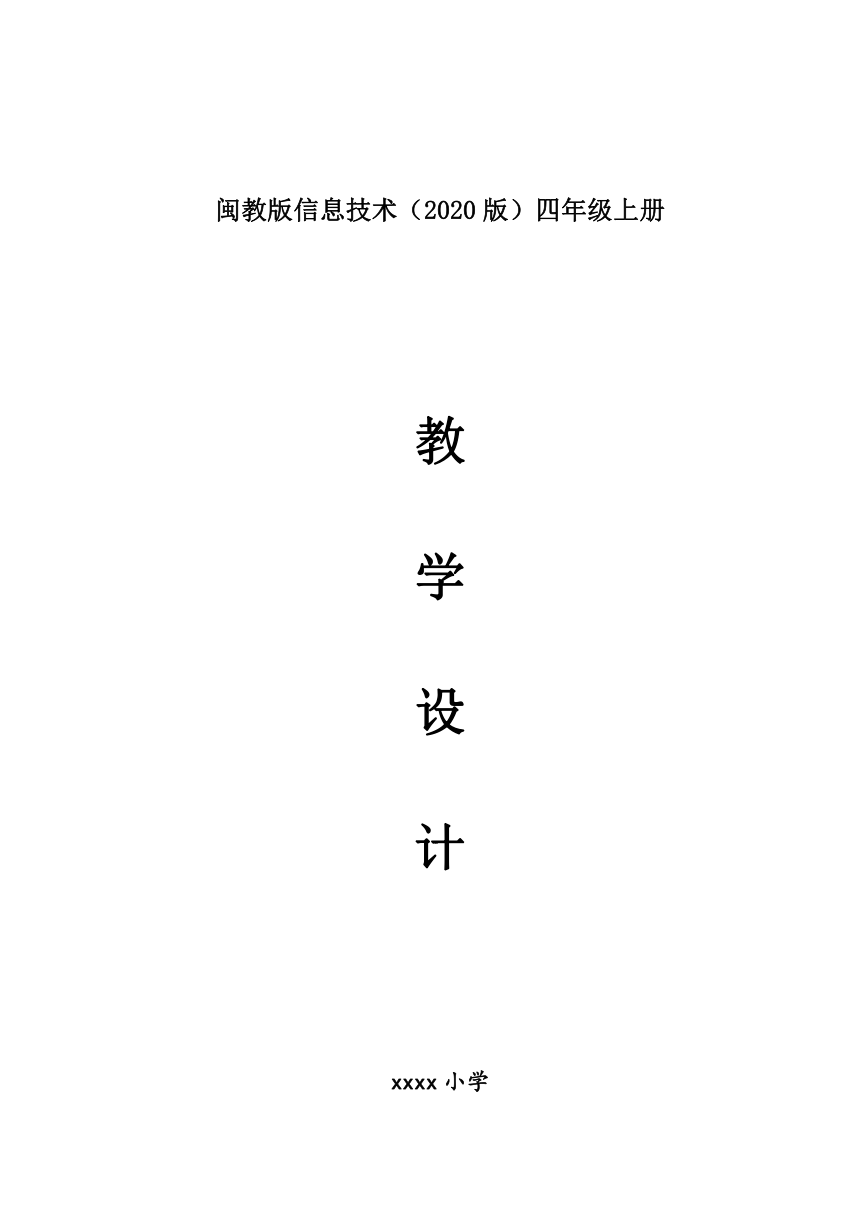 | |
| 格式 | zip | ||
| 文件大小 | 87.3KB | ||
| 资源类型 | 教案 | ||
| 版本资源 | 闽教版 | ||
| 科目 | 信息技术(信息科技) | ||
| 更新时间 | 2021-03-03 09:34:10 | ||
图片预览
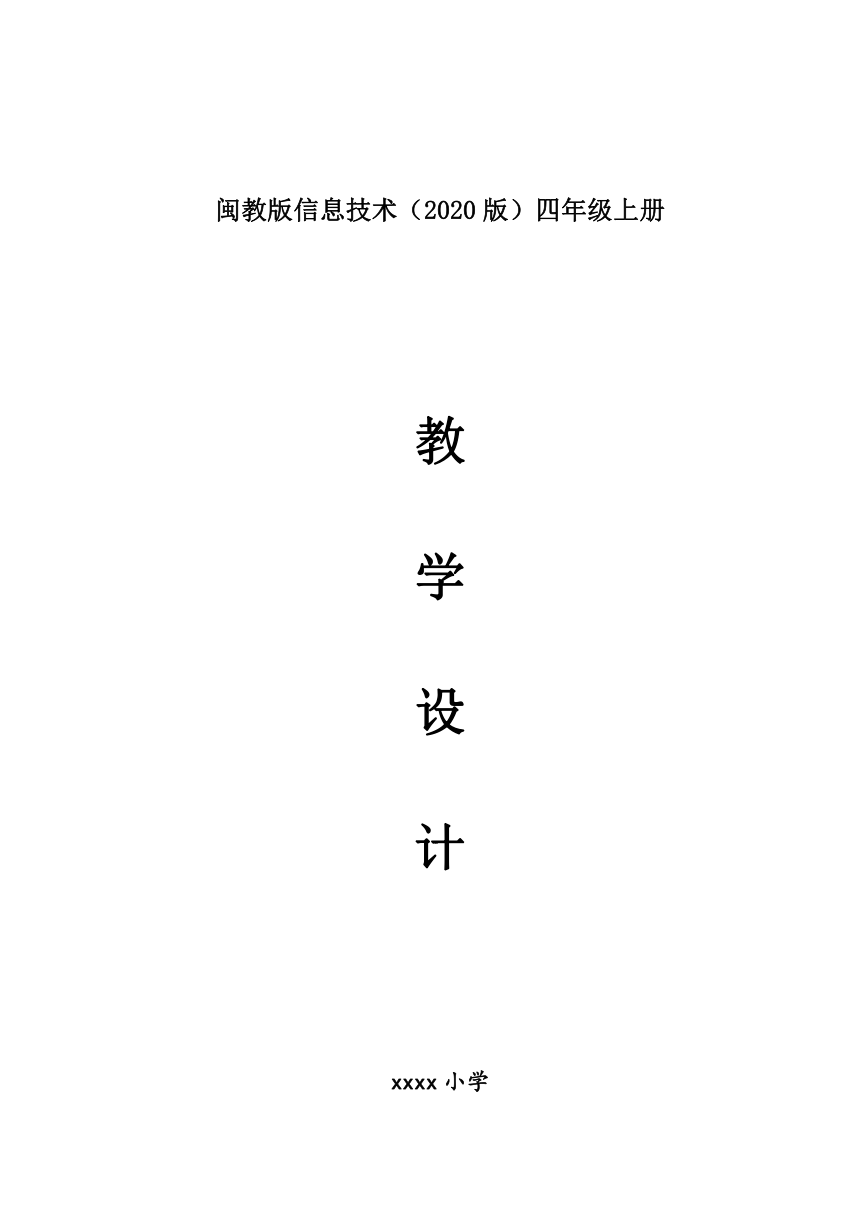


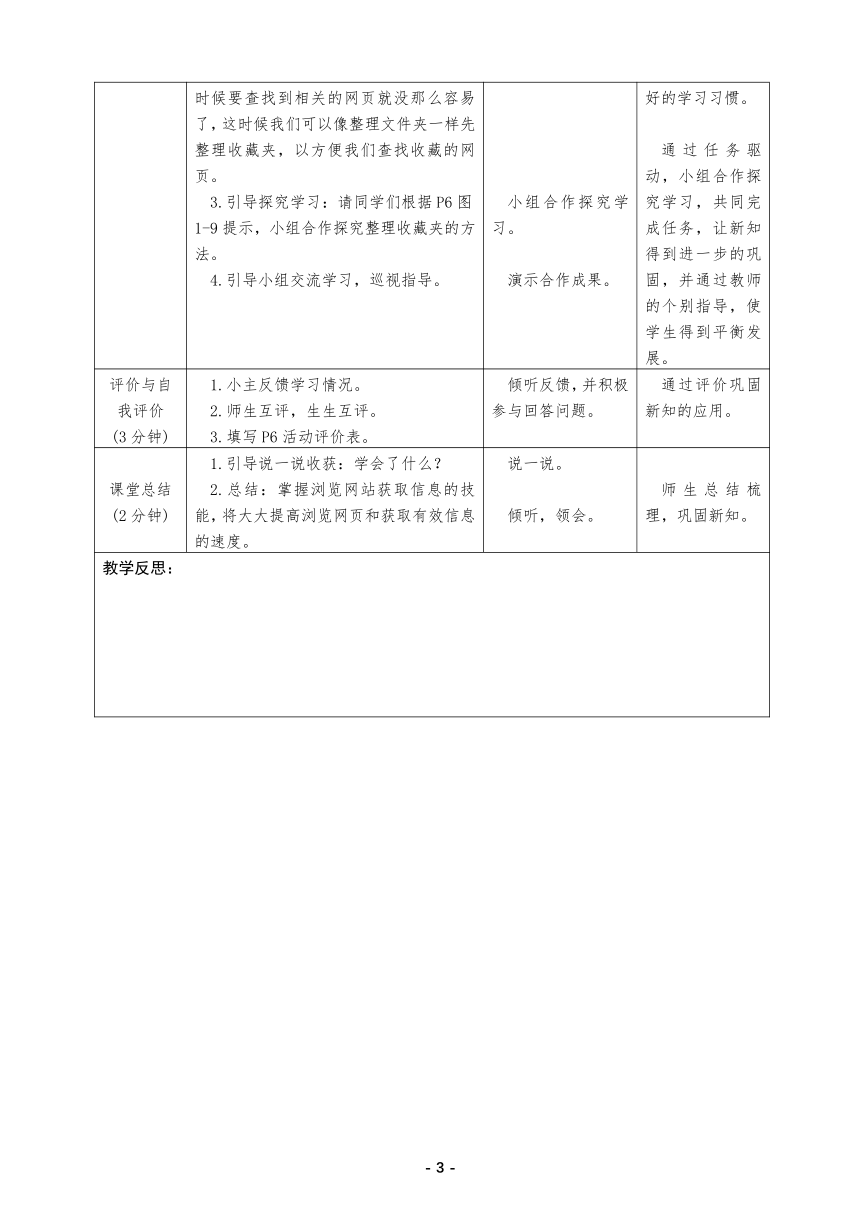

文档简介
闽教版信息技术(2020版)四年级上册
教
学
设
计
xxxx小学
第1课
浏览网站获知识
一、教学目标
1.了解互联网世界。
2.认识各种浏览器,会正确输入网站网址浏览网站信息。
3.收藏网站或网页,整理收藏夹。
二、教学重难点
1.学会登录网站并浏览信息,学会收藏网站并整理收藏夹。
2.学会网站网址的正确输入方法,收藏网站并整理收藏夹。
三、教学过程
教学环节
教师活动
学生活动
设计意图
导课
(4分钟)
1.谈话导入:今天的互联网已让世界成了“地球村”,而网站就像是这个“地球村”的公告栏,课件出示书本P1图1-1,从图中表达的信息说说你对互联网的理解。
2.引导学生思考并回答问题。
3.简要介绍:互联网是全球最大的计算机网络,是由成千上万个小网络(广域网和局域网)通过网络互联形成的一个国际网络,互联网的网站上存储了大量的信息,提供着各式各样的服务。网站是一个整体,它由一个个网页组成,每一个网页描述或表达相应的信息。今天我们就来学习,如何通过浏览网站来获取信息。
4.出示课题。
倾听,认真欣赏观察课件,积极思考。
回答问题。
倾听讲解介绍。
明确课题。
通过课件展示为导入新课做准备。
通过引导学生积极思维,培养学生发散思维能力,通过交流学习培养学生学习兴趣,为学习新课做好准备。
使用浏览器浏览网站
(10分钟)
1.讲解演示:如何开启寻找宝藏这把钥匙呢?我们就以IE浏览器为例,演示讲解:
(1)双击桌面上的IE浏览器图标,打开浏览器窗口,如图1-3所示,在地址栏输入网站的网址,按回车即可浏览网站。
(2)例如要浏览新华网网站,我们可以在地址栏输入:
http://www./后回车。
2.根据要求引导学生自主练习,巡视指导。
3.提出问题:输入的字母都没错,输出结果却无法显示此页(存在“.”输成“,”或“:”输成“;”)。
4.学习微课:通过自主学习微课了解网址有哪几部分组成。(网址的三大部分:开头部分www是万维网;中间是网站自定义的名称,通常是英语翻译或网站中文拼音组成,如xinhuanet就是新华网,网址一般由字母或数字组成;后面是网站的性质,如.com表示商业网站,各组成部分用“.”分开。
5.引导学生练习并交流:输入新华网网址,认真观察网站首页,说说发现。
6.引导学生带着问题浏览两个网站:浏览中国国家图书馆和中国儿童文学网,在地址栏分别输入网址。
说说这两个网站与刚才浏览的新华网有什么区别?
7.小结:网址后面字母表示网站的性质,.cn是说明这个网站是中国的网站,以后同学还会看到,后面是由.net(国际).(中国公司)……
观察演示。
自主练习。
认真观察输入的网址,探讨回答问题。
认真观看微课。
认真倾听。
做一做,说一说。
正确输入网站网址,自主浏览网站,思考交流,回答问题。
倾听,领会。
通过演示讲解法,引导学生观察,掌握操作方法。
通过学生自主练习,让学生发现问题,教师针对存在的问题,观看微课,引导学生看一看、想一想、记一记,让学生掌握要领,正确的输入网站网址,浏览网站有效信息。
通过比较,学生结合教师讲解及实践练习,让学生发现问题,知道网址的组成部分,能有效判断网址的性质。
收藏网页
(5分钟)
1.讲授:我们学会了浏览网站的方法,知道了网站网址的组成,但是要记住这些网址有时候还是比较困难的,可以利用浏览器软件的收藏功能,把这些网站或网页收藏,以方便今后快速打开继续浏览学习。
2.显示收藏网页的两种方法:方法1单击菜单栏上的“收藏夹”按钮,选择“添加到收藏夹”。方法2单击地址栏右边的收藏按钮,弹出对话框,单击“添加到收藏夹”。
3.引导学生练习收藏新华网中国国家图书馆和中国儿童文学网的网址。
4.小结。
认真倾听,观察演示过程。
练习与同学相互交流,相互帮助。
倾听。
通过学习收藏网页的方法,让学生掌握快速收藏网页的方法,提高获取网络信息的速度。
创新活动
(12分钟)
1.提出问题:三年级的时候我们学习过如何整理自己的文件,以方便文件的快速查找,谁来说说你是怎么整理的?
2.讲解介绍:如果收藏的网页很多,有时候要查找到相关的网页就没那么容易了,这时候我们可以像整理文件夹一样先整理收藏夹,以方便我们查找收藏的网页。
3.引导探究学习:请同学们根据P6图1-9提示,小组合作探究整理收藏夹的方法。
4.引导小组交流学习,巡视指导。
回顾,思考,说一说。
认真倾听。
小组合作探究学习。
演示合作成果。
让学生明白学习生活有规则,物品存放井然有序,培养学生良好的学习习惯。
通过任务驱动,小组合作探究学习,共同完成任务,让新知得到进一步的巩固,并通过教师的个别指导,使学生得到平衡发展。
评价与自我评价
(3分钟)
1.小主反馈学习情况。
2.师生互评,生生互评。
3.填写P6活动评价表。
倾听反馈,并积极参与回答问题。
通过评价巩固新知的应用。
课堂总结
(2分钟)
1.引导说一说收获:学会了什么?
2.总结:掌握浏览网站获取信息的技能,将大大提高浏览网页和获取有效信息的速度。
说一说。
倾听,领会。
师生总结梳理,巩固新知。
教学反思:
第2课
搜索引擎查信息
一、教学目标
1.了解常用的搜索引擎及其概念,作用与工作原理。
2.认识百度搜索引擎,掌握使用搜索引擎查找信息的操作技能。
3.会提炼关键字快速查找有效信息,培养学生发散思维能力。
二、教学重难点
1.搜索引擎的概念,作用与工作原理;使用搜索引擎查找信息的操作技能;提炼关键字快速查找有效信息。
2.提炼关键字快速查找有效信息,培养学生发散思维能力。
三、教学过程
教学环节
教师活动
学生活动
设计意图
导课
(5分钟)
1.问题导入:现在有一句话“有问题,找度娘”度娘是谁呢?
2.介绍:度娘就是百度。现在这句话已经红遍大江南北,这个度娘无所不知无所不晓,有超强解决问题的能力,这个度娘也就是百度,其实它就是一种搜索引擎。
3.出示工作原理图课件,讲授搜索引擎概念、工作原理和作用。
(1)概念:搜索引擎是指根据一定的策略运用特定的计算机自动抓取程序,从互联网上收集信息,在对信息进行组织和处理后,为用户提供检索服务,将检索到的信息展示给用户。
(2)工作原理:搜索引擎是怎么工作的?首先在互联网中发现、搜集网页信息,同时对信息进行提取和组织建立索引库,再由检索器根据用户输入的查询关键字,在索引库中快速检出文档,进行文档与查询的相关度评价,输出的结果进行排序,并将查询结果反馈给用户。
4.小结:简单的说,搜索引擎就是在互联网上搜索信息,通过提取与组织,再通过评价,最后把信息反馈展示给用户。
5.出示课题。
回答问题。
倾听。
观察、倾听,了解什么是搜索引擎以及其工作原理和作用。
从生活的趣事导入,激发学生学习兴趣。
通过课件展示,为导入新课做准备。
通过引导学生积极思维,培养学生发散思维能力,通过交流学习,培养学生学习兴趣,为学习新课做好准备。
认识常用的搜索引擎
(5分钟)
1.讲解介绍:互联网是庞大的网络,信息开放是它最大的特点,要在这信息浩瀚的海洋中快速有效的查找信息,需要借助搜索引擎。
2.引导自学课本p8-p9,并打开IE浏览器,分别输入这几种搜索的网址浏览并观察他们的界面。(课件出示百度、360、搜搜、搜狗网址)
3.小结:除了刚才我们介绍的几种搜索引擎外,还有谷歌、必应、爱问、有道等搜索引擎。
认真倾听。
合作交流、自主练习,并认真观察交流探讨。
倾听。
了解几种常见的搜索引擎。
通过学生自主探究学习,了解各种搜索引擎的界面,会进行比较,加深对各种搜索引擎的了解,掌握搜索引擎的使用方法。
用搜索引擎查信息
(5分钟)
1.实例演示:以同学们所熟悉的百度为例搜索信息。
课件出示p9图2-6。
认真观察图2-6,说说百度界面共分为几部分。(看成4部分:有输入要搜索的地方、有显示的是百度、还有一个显示新闻、地图、视频等等的更多产品的选项)
2.小结:百度搜索引擎的首页由搜索栏、网站标志、网站名称、产品导航等组成。有时候同学们还会看到显示百度新闻、百度的APP二维码等。搜索栏用来快速、准确地搜索想要的信息,产品导航有非常丰富的内容,可以提供新闻、视频等。
认真观察,交流学习,回答问题。
倾听。
通过学生观察交流,自主探究加以教师的讲解演示与引导,让学生知道搜索引擎界面的组成部分,为后面探究学习使用关键字搜索信息做好准备。
使用关键字快速搜索有效信息
(10分钟)
1.布置探究任务“探索福建”:我们身处在祖国东南沿海福建省,如何通过百度搜索引擎来查找信息,进一步了解我们身处的八闽大地呢?课件出示操作方法:
(1)启动浏览器,打开百度搜索引擎。
(2)在搜索栏里输入“福建”。
(3)说说对福建的了解。
2引导开展任务,师巡视指导。
3.交流分享:输入的“福建”就是本次搜索的关键字,准确的关键字可以帮助我们快速搜索到我们所需的信息哦。
4.合作学习:认真观察百度搜索引擎:
(1)在搜索栏的周围,你有什么发现吗?搜索栏下面有几个选项,有资讯,视频,图片等等。
(2)在关键字“福建”的搜索条件下选择几个标签试试,看都能搜到什么信息。
(3)小组合作探究学习,也可参考书本p10-p11内容介绍。
5.巩固提高:
(1)如果你想了解更多有关福建的信息,我们还可以怎么做?
选择“福建--百度百科”。
(2)想快速的了解福建的风光,同学们有什么好办法吗?
正确输入关键字。在搜索栏输入福建风景区名称,如“武夷山”,可以搜索到武夷山的相关信息、图片等。
(3)提炼关键字。
想要搜索对信息,查找的关键字要紧扣要求,思考探索查询关键字,搜索的信息会更快更准确。要搜索福建的风光,比比谁搜索的信息又快又准。
6.小结。
明确任务与步骤。
自主探究,同学间相互帮助。
说一说。
小组合作交流,思考、探究、发现。
尝试通过资讯,视频,图片等不同选项进行搜索获取信息。
说一说。
说一说,做一做。
练习搜索武夷山相关信息。
学生通过自主实践,使用百度搜索引擎,掌握输入关键字的方法,搜索有效信息,进一步了解八闽大地。
教师通过引导学生自主探究,激发学生学习兴趣,培养学生爱学、乐学的情感。
教师通过提示引导,学生合作交流探究使用组合关键字搜索的方法,真正突破本课教学重难点。
创新活动
(10分钟)
1.讲授:有时因为输入的关键字比较单一,而不能快速有效的搜索到相关信息,这时我们可以运用组合关键字进行查询。
2.布置探究任务:(课件出示觉察活动要求)分小组查询有关福建的各种信息,如:行政区域、经济情况、美食特产、自然风光、交通情况、地理环境……把查询到的网页信息进行收藏,比比哪一小组查询到的信息又多、又快、又准确有效。
3.引导交流讨论探究成果。
倾听。
各小组合作学习,小组成员分工探究查询关键字,查找有关福建的各种信息,通过任务驱动,巩固新知。
通过任务驱动,小组合作探究学习,共同完成任务,让新知得到进一步的巩固,并通过教师的个别指导,使学生得到平衡发展。
评价与自我评价
(3分钟)
1.小主反馈学习情况。
2.引导师生互评,生生互评。
3.引导填写p12活动评价表。
倾听反馈,并积极参与回答问题。
通过评价使新知的应用得到加深。
课堂总结
(2分钟)
1.引导说一说收获:通过本课的学习,你学会了什么?
2.总结:使用搜索引擎搜索网络信息,输入正确的搜索关键字,能更快、更准确、更有效的搜索到想要的信息。
认真倾听,师生、生生互动。
师生总结,巩固新知。
教学反思:
第3课
辨别信息判真伪
一、教学目标
1.了解网络信息真伪辨别的途径。
2.掌握保存网页中的文本、图片等信息的方法。
3.培养学生真伪信息辨别能力,提高学生网络安全意识。
二、教学重难点
1.了解网络信息真伪辨别的途径,学会保存网页中的文本、图片等信息,提高学生网络安全意识。
2.正确掌握辨别网络信息真伪的方法,提高学生网络安全意识。
三、教学过程
教学环节
教师活动
学生活动
设计意图
导课
(5分钟)
1.谈话导入:前两节课我们学习了使用浏览器通过搜索引擎搜索信息,但网络上的信息来源不是单一的各类信息,让人眼花缭乱,有时候真假难辨,请看几条网络信息(课件出示),说说想法。
(1)四年级学生小阳在某网页上看到,只要输入身份证号码,手机号,电子邮箱等信息,就可以玩一种新游戏,还能获得一部新款手机。
(2)小强大学毕业后,他在QQ发布的公告上找一份刷手机就可以获得高薪报酬的工作。
(3)你的微信或QQ信息通知你因参加某某活动中奖了,中了一台笔记本电脑,请你领奖。
2.引导小组交流讨论后,让1-3名同学说一说看法。
3.小结:辨别网络信息的真伪,提高网络安全意识,以保障我们的财产安全甚至生命安全。
4.出示课题。
认真倾听,观看展示的信息,明确思考的内容。
小组交流讨论。
说一说看法。
倾听小结。
明确课题。
通过课件展示几条学生关注的信息,开启积极探究合作学习的浓厚教学氛围。
通过引导学生积极交流、思考、探究,培养学生学习兴趣,为学习新课做好准备。
辨别网络信息真伪的途径
(12分钟)
1.引导通过政府官方网站浏览信息,提高信息真伪甄别能力。
(1)课件出示:中央人民政府,福建省人民政府,人民网,国家图书馆少儿馆等网站,观察这些网站,说一说它的网站名称。
(2)提出问题网址的第三部分是.cn是什么意思呢?猜猜网站里还有个点.gov表示什么?
(3)小结:像这样由政府主办的网站都是通过了工业和信息化部备案取得ICP备案号的网站,具有权威性、真实性可靠性,发布在这样网站上的信息是值得我们信赖的,多浏览这样的网站,可以提高我们对信息真伪的甄别能力。
2.讲授通过政府辟谣举报平台辨别信息,浏览政府网站来了解信息的真伪性,现在很多政府网站都开通了辟谣举报平台,网监人员会实时对新闻信息进行查验,如发现虚假新闻会对其进行辟谣,同时也会追究相关人员的责任,课件出示p15图3-3,所以,同学们,我们在网上发布信息时,一定要遵纪守法、谨慎对待,懂得自我保护。
3.引导通过实地考察,辨别信息真伪。
(1)课件出示:网上曾经流传“洋快餐中所用的鸡翅均来自六翅变异鸡”的说法,同学们觉得可信吗?像这种情况怎么办呢?
(2)小结:调查人员为了辨别此条信息的真伪,深入生产现场,探访供应鸡肉的厂商,经查此说法是谣言。所以实地考察、验证也是辨别信息真伪的好方法,当然这种方法对于我们小学生来说比较困难。
4.引导通过动手实践验证信息真伪。
(1)讲授:有些网络信息,就如刚才那位同学说的,通过动手实践来验证,这种辨别的方法就很适合我们。
(2)出示信息,引导如何实验验证(课件出示)网传的“肉松造假“的视频,声称“肉松饼中的肉松是用棉花冒充的”。许多人不知道这信息是真是假,如何验证呢?来看看专家的实验验证。
(3)引导交流讨论,还有哪些信息可以通过动手实践的方法来验证。
5.提出问题:除了前面这4种途径验证信息真伪还有其他方法吗?举例说一说。
6.小结。
联系生活,认真观察、思考。
思考,说一说。
认真倾听并观察网址,记住.cn是中国的网站,网址里含有.gov表示政府网站。
认真观察,积极思考。
交流讨论,说一说。
认真倾听。
认真倾听。
认真观看实验方法,课后动手操作。
小组交流讨论,并说一说。
认真倾听、思考,联系生活实际,并说一说。
通过对王者的再认识,复习的前面两节课的学习内容,加深学生对网址的认识,让学生学会判断政府官网,并懂得通过浏览政府官网来辨别信息的真伪。
通过学习让学生了解,通过浏览具有权威性、真实性、可靠性的网站辟谣平台来辨别信息。
通过讲授、启发、提问等教学方式,鼓励学生积极思考,根据常识进行正确判断。
通过学生动手实践,检验网络信息的真伪是很好的方法。
通过问题导向,引导学生思考探究。
辨别真伪保存有效信息
(10分钟)
1.引导信息辨别的实践任务一。
(1)出示课件:2018年10月10日,下午,某微博上发布“北京海淀区动物园大象馆丢失一头2吨重的成年雄象”。
(2)引导各小组讨论这条微博上的信息,各小组长来说说本小组的分析和想法。
(3)小结:一头大象又大又重,丢失的可能性极小,且仅是在个人微博上发布的信息,可信度不高。
2.引导学生当“信息真假的审判官“,观看下面两条信息,他们是真的吗?小组交流讨论,汇报辨别结果。
①暴雨后自来水会浊两三天,政府决定放弃农村保城市等涉雨情汛情的信息。
②北京雾霾中检测出60多种耐药菌等有关雾霾致人死亡的信息。
汇报两个实践任务的情况。
3.课件出示p17图3-5,引导探究任务:请同学们通过百度搜索有关此信息的相关报道及警察叔叔、动物远方及政府官方的辟谣。如何保存搜索到的文本和图片等信息呢?课件出示书本p17-p18自学提示,并尝试保存搜索到的信息。
4.说一说如何保存图片、文字信息。
5.小结:图片信息可以通过右击图片另存为图片文件,文本信息可以复制到记事本或word文档,通过这样操作就能避免网页信息过期或被删除。保存图片的时候,要先建立好目标文件夹,以避免查找困难,同时还可以保存整个网页资料。
认真观察,理解信息内容。
积极思考,小组合作交流讨论,并说说讨论结果。
小组交流讨论后,推荐代表上台汇报讨论结果,其他同学认真倾听。
认真观看要求自主探究,练习保存网页文字与图片信息。
互动交流,回答问题。
倾听,领会操作要领。
通过任务,让学生积极参与探究,激发学生学习的主观能动性。
通过任务驱动,引导学生联系生活实际,积极思考,提高学生探究和表达能力。
学生自己探究学习保存有效信息的方法,并通过实践操作进一步巩固新知。
创新活动
(8分钟)
1.课件出示活动要:求利用上节课已经学习的如何使用搜索引擎查找有效信息的方法,通过百度搜索引擎搜索有关我市的小吃、风景名胜、名人轶事、趣闻趣事、交通情况、地理环境等。各小组任选其中一项进行查询,同时各小组探讨信息的来源时效及价值取向,辨别所搜索的信息的真伪,并对搜索的信息进行整理保存,比比哪一小组查询到的信息又多、又快、又准确有效。
2.引导交流讨论探究成果。
认真学习活动要求,积极思考,各小组合作学习,小组成员分工探究查询关键字,动手实践操作,查找有关本市的各种信息。
各小组交流。
通过任务驱动,小组合作探究学习,共同完成任务,让新知得到进一步的巩固,并通过教师的个别指导,使学生得到平衡发展。
评价与自我评价
(3分钟)
1.小主反馈学习情况。
2.引导师生互评,生生互评。
3.引导填写p18活动评价表。
倾听反馈,并积极参与回答问题。
通过评价使新知的应用得到加深。
课堂总结
(2分钟)
1.引导说一说收获:通过本课的学习,你学会了什么?
2.总结:懂得了不能轻易相信网络信息,要多学习多动手,多思考,多交流,学会保存网络信息中的文本\图片等的方法。
所以说。
认真倾听,师生、生生互动。
师生总结,巩固新知。
教学反思:
第4课
文字处理初体验
一、教学目标
1.了解字处理软件的种类和用途。
2.认识字处理软件的窗口界面组成及各部分名称。
3.学会输入文字和保存文档的操作方法。
二、教学重难点
1.认识字处理软件的窗口界面组成及各部分的名称,学会保存文档。
2.学会在输入文字过程中对文字的修改、删除、插入等操作方法。
三、教学过程
教学环节
教师活动
学生活动
设计意图
导课
(3分钟)
1.出示课件:展示一份图文并茂的电子小报,引导学生欣赏。
2.提出问题:你知道这份电子小报是用什么软件制作的吗?还有哪些软件也能制作类似的电子小报呢?
3.引导学生回答并补充。
4.出示教材p19图4-1,简要介绍WPS和word是两款功能相近的字处理软件,并针对国产字处理软件WPS的背景及发展过程进行概括性说明。
5.出示课题。
欣赏作品。
明确任务并思考。
回答问题。
倾听教师讲解。
明确学习任务。
展示作品,创设情景,吸引学生的注意力,在思考、回答问题及倾听同学的发言中,初步认识几种常用的字处理软件,并在倾听教师讲解的过程中了解字处理软件,尤其要关注国产自处理软件的发展背景和过程,培养学生的爱国热情,激发学生的探知欲,从而引入本课主题。
启动字处理软件
(4分钟)
1.引导学生回顾启动记事本和画图软件的方法。
2.示范操作介绍,启动word软件的方法。
3.引导学生体验启动word软件。
4.提出问题:启动word软件有哪几种方法?你认为哪种方法更方便、快捷?它们各有什么特点?
5.引导学生发表自己的看法并总结。
启动word软件有三种途径:从“开始”菜单启动,从桌面快捷图标启动,从word文档图标启动。
回顾。
倾听并观察。
模仿操作,选择适合自己的方法,启动word软件。
发表自己的看法并认真倾听总结。
引导学生迁移知识,并从教师的讲解及示范操作中初步了解启动word软件的操作方法,在尝试启动word的过程中,明确三种启动方法的特点。
认识字处理软件窗口
(5分钟)
1.启动word软件,介绍窗口界面。
2.引导学生结合教材p21图4-3认真观察。
3.同桌之间比一比,看谁能又快又准确的说出窗口组成的各部分名称。
4.总结:窗口由标题栏、自定义快速访问工具栏、菜单按钮、选项卡栏、编辑区、状态栏、视图按钮等部分组成。
5.出示p21图4-4介绍选项卡栏。包括开始、插入、设计、页面布局、引用、邮件、审阅、视图等选项卡,各选项卡中有相对应的功能组,如开始选项卡中有剪贴板、字体段落、样式、编辑等功能组。
6.做一做:单击个选项卡,看看显示什么功能组。
认真倾听。
启动word软件,观察word软件窗口界面。
同桌之间互相比较,说一说窗口各部分的名称。
认真倾听教师总结和介绍选项卡栏。
倾听,观察。
动手点击各选项卡,认识各选项卡中的各功能组。
通过启动word软件,介绍软件的窗口界面,并与教材中图例联系起来观察,便于学生既规范又准确地记住各部分的名称,为今后的学习打下良好的基础。通过同学之间的比一比,营造良好的学习氛围,激励学生参与学习。通过动手点击各选项卡,认识选项卡中的各功能组,巩固所学的知识。
输入文字
(10分钟)
1.引导学习word文档中输入文字。
(1)引言:输入文字同学们并不陌生,其操作方法与之前学习的在记事本中输入文字的方法完全相同。
(2)布置任务:启动word软件,选择一种汉字输入法,在编辑区中输入两三句“学习心得”的内容。
2.引导学习word文档中修改文字。
(1)提问:在输入文字过程中难免会出现多输、漏输或错输,出现这种情况时需要进行删除、插入、修改文字等相应操作,其操作方法与记事本中的操作方法相似,请回顾并说一说,在记事本中是如何删除插入修改文字的操作方法。
(2)根据学生回答小结。
①插入文字:在插入状态下,将插入点光标定位在插入文字的位置,输入要添加的文字。
②删除文字:将插入点光标定位在要删除的文字前面,按Delete键;或将插入点光标定位在删除文字的后面,按退格键。
③修改文字:选定要修改的文字,然后从键盘上输入正确的文字。
(3)引言:在修改文字的操作过程中,有时需将一个词,一个句子,一个段落,甚至将整个文档作为一个整体进行删除,复制,剪切,粘贴等操作,这样能提高操作速度和修改的准确性,还记得在记事本中是怎么操作的吗?
(4)演示并小结。
①选定文字:选定的文字可以是一个字一个词,一个句子,一个段落或一整个文档。将插入点光标移到要定义文字的开始位置,按住shift键不放,再单击文字的结束位置,此时所选定的文字,以高亮(或反白)显示,则字块定义完成。
②取消选定:单击编辑区的任意位置。
③字块操作:选定字块后,可以通过“开始”选项卡中“剪贴板”功能组中的复制,剪切,粘贴命令,分别进行字块复制、删除和移动操作。与记事本中的操作方法一样。
(5)布置任务:反复阅读输入的“学习心得”,找一找有没有需要增加和删除的地方,尝试运用恰当的方法修改。
认真倾听。
输入文字。
倾听讲解,并回顾在记事本中修改文字的操作方法。
倾听小结,领会方法。
回顾知识。
观察演示,认真倾听小结。
做一做。
在教师的引导下有针对性的回顾知识。引导学生将记事本中关于文字的输入、删除、插入、修改的知识和技能,文字复制、剪切、粘贴等操作技能迁移到word文档操作中。
在教师的示范操作、归纳总结过程中,让学生在完成任务过程中,掌握word软件中修改文字的知识技能。明白“字块”的含义及字块的操作,在倾听教师总结的过程中进一步巩固所学,并利用评价机制提高学生参与实践的积极性,让学生在完成任务的过程中掌握word软件中修改文字的知识和技能。
保存文件与退出字处理软件
(3分钟)
1.讲授:在输入文章的过程中,如果中途有事要离开,可以把已经输入的文字内容先保存起来,稍后继续输入。保存文件的方法与“画图”、“记事本”一样。
(1)保存文件:单击“文件”菜单,单击“保存”或“另存为”,选择保存位置,输入文件名,单击“保存”按钮,如图4-6、图4-7所示。
(2)退出word软件:单击窗口的关闭按钮,保存文件并退出。
2.布置任务:保存文档,退出软件。
3.巡视指导。
认真倾听教师的介绍,观察教师的操作。
做一做。
有困难请求帮助。
运用“画图”、“记事本”的保存方法来迁移word文档的保存方法,使学生非常自然的掌握保存文件的方法。
创新活动
(10分钟)
1.讲授快捷键“Ctrl+S”保存文档的方法。
2.引导创新任务:输入《爬山虎的脚》文章内容,运用快捷键“Ctrl+S”,以“爬山虎的脚”为文件名保存。
3.巡视指导。
倾听,领会操作。
输入文章《爬山虎的脚》,使用键盘快捷键保存。
有困难提出帮助。
给学有余力的学生一个大显身手、展示自我的空间。
让学生进一步巩固输入文字方法,使学生能够将所学知识举一反三。
总结与评价
(5分钟)
1.展示学生输入的“学习心得”和文章《爬山虎的脚》。
2.引导学生说一说,这节课的学习有哪些收获?
3.归纳总结本课的内容。
4.完成教材p24页的活动评价表。
展示文档。
说一说。
倾听归纳总结。
完成活动评价表。
通过作品展示,调动学生深入学习的兴趣。通过总结,有助于学生将零散的知识系统化,加深对所学的知识的认识,有效提高学生的语言表达能力。
教学反思:
第5课
设置格式排文章
一、教学目标
1.了解常用的文章编排格式。
2.学会设置文本的格式,段落的对齐方式和行间距。
3.学会给文章添加页码。
4.感受word字处理软件编辑文本的魅力。
二、教学重难点
1.学会设置文本的格式,段落的对齐方式和行间距。
2.学会根据文章主题和内容,选择恰当的方式编排文章。
三、教学过程
教学环节
教师活动
学生活动
设计意图
导课
(3分钟)
1.课件展示对比作品:展示一份手写《七彩校园》作文图片,与教材开阔视野p25-p26图5-1、5-2《七彩校园》文章排版的两个实例。
2.引言:写作文是我们日常学习过程中必不可少的一项学习任务,从展现出来的画面来看,手写的那份作文文字大小不一,字迹不工整,且有涂改的痕迹。这是由于在手写作文过程中难免会出错,如果进行修改就会留下涂改的痕迹,影响美观,但如果重新抄一遍,又会浪费时间,耗费精力。用电脑写作文就不一样,可以随时修改,运用word字处理软件的修饰和排版功能,可以对作文进行合理编排,版面整洁美观,正如我们看到的《七彩校园》文档那样,文章的版式可以横排和竖排,今天这节课我们就来学习如何运用电脑来排文章。
3.课件显示课题。
观察对比,手写和电子版编排的文章。
倾听教师讲解,并过渡到本课的学习主题中。
明确学习任务。
通过观看手写和用电脑排版的《七彩校园》文章,比较两者在观赏性方面的优劣,在倾听教师的讲解过程中让学生了解用电脑编排文章的好处,激起学生使用字处理软件的欲望,从而导入本课的学习主题。
打开爬山虎的脚文档
(3分钟)
1.引导学生思考:上节课输入的文章《爬山虎的脚》还没有进行编辑排版,我们应该如何打开它呢?
2.引导学生尝试打开文件《爬山虎的脚.docx》。
3.根据学生打开的方法并总结。
方法一:打开word软件,单击“文件”菜单,选择“打开”,选择文档所在路径,打开文档。
方法二,找到《爬山虎的脚.docx》文档所在的位置,直接双击文档图标。
尝试打开文档《爬山虎的脚.docx》。
认真倾听教师总结。
通过引导思考并体验打开已有的word文档,明确两种打开文档的方法。
设置字体格式
(6分钟)
1.课件对比显示未排版和排版好的《爬山虎的脚》文章图片,说一说有哪些区别?
2.根据学生的回答小结。
(1)标题居中且文字比正文文字更大,设置了颜色。
(2)每个段落要像写作文一样空两个汉字的位置。
(3)每行文字的间距更大。
3.引导学生小组自主探究设置字体格式:在哪能设置这样的文章格式呢?
4.课件出示要求。
文章标题:黑体、三号、绿色。
正文:宋体、四号。
5.求助方式。
(1)阅读教材p27;
(2)观看微课:设置字体格式;
(3)主内与同学讨论。
6.引导小组反馈学习结果,并请学生示范操作,想一想,在设置字体过程中要注意什么?
7.根据学生的回答小结。
设置字体之前有一个很重要的操作——选定文字。
认真观察,并说一说区别。
认真倾听教师小结。
尝试以小组为单位,运用求助方式,按要求设置字体格式。
反馈学习心得。
认真倾听教师小结。
通过对比找出未排版和已排版文章之间的区别之处,为后面的探究做好铺垫。通过以小组为单位,运用求助方式,根据要求自主探究设置字体格式的方法,培养学生小组合作学习的能力。通过引导小结明确在设置字体格式前一项重要的操作——选定文字,为今后运用word软件编辑排版文章,奠定坚实的基础。
设置段落格式
(5分钟)
1.演示:设置段落格式的方法。
2.课件出示段落格式要求:标题居中,正文两端对齐,首行缩进二个字符,行间距为固定值28。
3.布置任务:在设置字体格式的基础上,按照要求设置段落格式并保存好文档。
认真观看教师演示设置段落格式的方法。
根据要求完成任务并保存。
在教师的示范操作下,认识设置段落格式的方法,让学生在完成任务的过程中,掌握word软件中设置段落格式的操作。
插入页码
(4分钟)
1.引言:如果文章内容较长有多页时,为方便阅读和查找,可以在文档中插入页码。
2.演示:“插入”选项卡下的页码。
3.试一试:给文档《爬山虎的脚》插入页码。
认真倾听并观看教师的演示操作。
给文档插入页码。
在教师的示范操作下认识插入页码的方法,在动手实践操作中掌握插入页码的方法。
保存文档
(4分钟)
1.想一想:文章编排好时,要养成及时保存文件的习惯,此时的文件保存,为什么不会弹出提示框,要求我们输入文件名保存呢?
2.引导学生说一说原因。
3.根据学生的回答小结:打开原有文档进行修改,保存时系统不再提示输入文件名,而是直接覆盖原有的文档。如果要备份原有的内容,可以选择“文件”菜单下的“另存为”,另存一个文件。
在编辑文章时要养成及时保存文件的好习惯,在对文件命名的过程中,要根据文章的内容规范命名。
思考教师提出的问题,并积极回答。
认真倾听教师的小结。
在日常教学中经常会遇到此问题。此时,有些同学就会认为文件在保存时出错了,通过将这项问题有针对性的提出来讲解,让学生对文件的保存有了更深层次的认识,同时要求学生养成规范命名及时保存的好习惯。
创新活动
(10分钟)
1.出示一份未排版的学生作文集,一份已排版的作文集,引导观察对比,找出不同。
2.发送未排版的作文集。布置分层次的排版任务:(1)初级排版员:设置标题与正文的文字格式与字体,设置段落格式与行间距,插入页码。(2)高级排版员:能自主探究使用格式刷快速排版,“引用”菜单生成目录。
3.引导开展“争做排版小能手”活动,并给学生提供帮助。
观察,说一说。
明确任务。
探究实践,交流讨论,遇到困难,请求帮助。
创新活动的设计,给学有余力的学生一个大显身手、展示自我的空间。通过编排作文集,让学生进一步巩固编排文章的操作方法,使学生能够将所学的知识举一反三。
总结与评价
(5分钟)
1.展示学生编排的《爬山虎的脚》和作文集。
2.引导学生说一说,这节课的学习有哪些收获?
3.归纳总结本节课的内容。
4.完成教材p30页的活动评价表。
欣赏作品,总结归纳所学的知识。
说一说。
倾听教师的归纳总结。
完成活动评价表。
及时的总结有助于学生将零散的知识系统化加深对所学知识的认识,有效提高学生的语言表达能力。
教学反思:
第6课
混排图文美版面
一、教学目标
1.学会插入艺术字,设置艺术字格式。
2.学会插入图片、设置图片格式。
3.感受图文并茂作品呈现的信息表达效果。
二、教学重难点
1.学会插入艺术字、图片,学会设置艺术字和图片的格式。
2.学会合理地选择艺术字、图片来修饰美化文章版面。
三、教学过程
教学环节
教师活动
学生活动
设计意图
导课
(3分钟)
1.课件展示教材开阔视野p31图6-1图文并茂的作品。
2.提问:和上节课编排的《爬山虎的脚》文档有什么区别?能起到什么作用?
3.根据同学的回答反馈并小结:在文章中设置醒目的标题,可以突出文章的中心内容;在文章中添加图片,可以衬托文章的主题。图文并茂的作品令人赏心悦目。今天这节课我们就来学习运用图文混排来美化版面。
4.显示课题。
欣赏图文并茂的作品。
倾听反馈与小结。
明确学习任务。
通过欣赏图文并茂的作品,调动学生学习的兴趣,通过引导学生说一说与上节课编排文章的区别,为导入新课做好铺垫,调动学生的学习兴趣。
将文字转换为艺术字、插入艺术字、设置艺术字格式
(15分钟)
1.课件展示教材p35图6-10。
2.提问:标题“爬山虎的脚”与文章末尾“爬山虎的脚劲可真大”这样醒目的文字喜欢吗?想知道是运用了什么制作技术吗?
3.引言:这是word软件中的艺术字,艺术字是经过专业的字体设计师加工的汉字变形字体,具有美观有趣、易认易识、醒目张扬等特性。
4.讲解定义艺术字的方式。
(1)可以将输入的文字直接转换为艺术字。
(2)定位光标位置,插入艺术字。
5.出示探究任务。
(1)打开《爬山虎的脚.docx》文档,将标题文字转换为橙色填充、橙色边框的艺术字。
(2)在文章末尾插入艺术字“爬山虎的脚劲可真大!”设置为蓝色波浪艺术字。
6.求助方式。
(1)阅读教材p32-p34;
(2)观看微课:艺术字;
(3)组内与同学讨论。
7.指名同学探究学习反馈演示。
(1)如何将标题转换为艺术字.应该注意哪些细节?
(2)如何在文章末尾插入艺术字“爬山虎的脚劲可真大!”操作中应该注意什么?
(3)如何将“爬山虎的脚劲可真大!”设置为蓝色波浪形艺术字。在设置过程中应该注意什么?
8.根据学生的演示小结注意事项。
(1)将标题转换为艺术字时,应该要选定标题文字。
(2)在文章末尾插入艺术字时,应该注意光标的定位。
(3)设置艺术字格式时,要先选定艺术字,选择“艺术字样式”功能组中“文本填充”、“文本轮廓”和“效果”按钮。
9.继续完善艺术字的设置。
尝试打开文档“爬山虎的脚.docx”。
思考,说一说。
认真倾听。
倾听要求。
明确探究任务,分组讨论,做一做。
遇到困难运用求助方式。
演示探究学习成果,并说一说在操作中应该注意什么?
完善艺术字。
通过欣赏美化的“爬山虎的脚”作品,调动学生的课堂参与度。通过对艺术字特性的介绍,定义艺术字的方式,让学生更深入了解艺术字,为后面的学习做好铺垫。
通过以探究任务的方式,引导学生以小组为单位,运用求助方式,探究将文本转换为艺术字、插入艺术字和设置艺术字格式的方法。通过引导学生的演示、交流和教师的小结明确艺术字的转换、插入、设置格式中应该注意的细节问题。也为今后运用word软件美化版面奠定坚实的基础。
插入图片、设置图片样式
(5分钟)
1.引言:有了艺术字的修饰,文章增强了活力。图片也具有特殊的视觉效果,在文章中插入恰当的图片,不仅可以美化版面,还可以增加文章的信息表达效果。
2.演示插入图片、设置图片格式。
(1)定位光标位置。
(2)插入选项中的“图片”按钮,选择插入图片,插入一张图片。
(3)介绍图片四周的8个控制点,介绍可旋转控制点、改变图片大小控制点、布局选项中的文字环绕方式。
(4)单机图片图片,“工具格式”选项卡中的“图片样式”功能组可以更改图片的外观形状、颜色等。
3.布置任务:在“爬山虎的脚”文档中插入图片,设置图片的样式。
4.引导学生反馈插入图片和设置图片样式的过程中有什么困难,针对性解决。
认真倾听观看教师的讲解和演示操作步骤。
根据要求完成任务。
反馈操作过程中的困难与收获。
在教师的讲解与示范操作下认识插入图片,调整图片,设置图片格式的方法。
让学生在完成任务的过程中,体验并掌握插入图片和设置图片格式的方法。
调整版面
(4分钟)
1.引言:恰到好处地运用艺术字、图片来美化版面,可以激发人们阅读的兴趣。
2.布置任务:阅读教材p35,参照图6-10,调整文章中的文字、图片、艺术字的大小和位置,使版面活泼、整齐,并保存文件。
认真倾听。
参照要求调整版面,并保存。
在动手实践操作中,进一步感受调整版面、美化版面,以提升学生的审美能力。
创新活动
(8分钟)
二选一:运用艺术字和图片美化版面。
1.写一篇游记,根据游记内容配上精美的图片,编排自己的游记。
2.以图文混排的形式继续编排作文集给作文集设计封面,取一个合适的名称。
输入并编排自己的游记或作文集。
创新活动的设计,给学有余力的学生一个大显身手、展示自我的空间。通过再次运用艺术字图片美化游记或作文集,使学生能够将所学的知识举一反三。
总结与评价
(5分钟)
1.展示学生没画好的文档“爬山虎的脚”、游记、作文集。
2.引导学生说一说,这节课的学习有哪些收获?
3.归纳总结本节课的内容。
4.完成教材p36的活动评价表。
欣赏作品。
说一说。
倾听归纳总结。
完成活动评价表。
作品的展示有助于调动学生深入学习的兴趣。及时的总结有助于学生将零散的知识系统化,加深对所学知识的认识,有效提高学生的语言表达能力。
教学反思:
第7课
巧设形状调板块
一、教学目标
1.插入文本框。
2.改变文本框的形状。
3.给文本框填充颜色,设置文本框的轮廓与效果。
二、教学重难点
1.改变文本框的形状、给文本框填充颜色,设置文本框的轮廓与效果。
2.给文本框填充颜色、设置文本框的轮廓与效果。
三、教学过程
教学环节
教师活动
学生活动
设计意图
导课
(6分钟)
1.播放视频:《校园中的不文明行为》。
2.引言:这是这学期以来在校园中发现的不文明行为的视频,这些不文明行为给校园带来了损失或不良影响,说说你在校园中发现了哪些不文明行为。
3.提出问题:怎样才能减少这些不文明行为呢?
4.小结过度:如果在这些地方张贴文明提示牌,就能提醒大家注意文明。我们可以试着设计这些地方的文明提示牌,今天就为同学们分享一个灵活排版的神器——文本框。
5.揭示课题。
观看视频。
思考发言,交流校园中的不文明行为。
说说能减少这些不文明行为的办法。
倾听。
明确课题。
以真实校园中的不文明行为为切入点,贴近学生生活实际,培养学生的文明意识。在学生学习生活体验的基础上创设设计文明提示牌的情境,并引入灵活排版的神器——文本框,激发学生学习兴趣,自然地走进课堂。
观察实例
(4分钟)
1.提出问题:文本框是什么?
2.课件展示:在word中,文本框是指一种可移动、可调大小、可改变形状的文字或图形容器。
3.提出问题:为什么说它是灵活排版的神器呢?同学们可以先观察一下图片,了解一下它。
4.课件展示“文明礼仪宣传单书签、平行四边形文本框、横卷文本框、云形标注文本框。
5.小结:正因为文本框可以呈现出这么多不同的形态,适应不同版面的需求,所以被誉为排版神器。
思考回答。
观察,朗读文本框的定义。
观察图片,思考文本框的特点。
观察文本框运用实例,感性认识文本框的各种形态。
倾听。
学生带着问题了解什么是文本框,观察文本框的各种应用场景,直观感受文本框的应用价值。
插入文本框
(4分钟)
1.提出问题,引导探索:怎样插入文本框,找一找它躲在哪?
2.引导学生阅读教材p39。
3.展示分享,寻找已经发现如何插入文本框的学生,并邀请学生进行演示。
4.转播学生屏幕引导学生说一说。
5.补充演示:根据情况补充完善学生的演示操作,如补充如何插入竖排文本框的操作。
6.出示任务:插入一个文本框思考并输入一句文明提示语。
自主探究如何插入文本框。
阅读。
演示分享操作过程。
观察同学的演示操作,思考并补充。
观察教师的演示操作。
做一做。
插入文本框的操作相对简单,学生边阅读课本边进行实践探索,可以提升学的生自主学习与探索能力。
改变文本框的形状
(4分钟)
1.提出问题:如果想让默认的矩形文本框变成其他形状,应该怎样操作呢?
2.引导学习:教材p39、p40,试着将插入的文本框转换成其他形状。
3.转播学生的操作,邀请学生演示操作。
4.提出问题,引导学生做一做,文本框改变形状后,如何进一步调整文本框的大小、形状和旋转角度。
5.转播学生操作,邀请学生演示讲解操作。
6.出示任务:根据文明提示语将文本框改变成适合的形状,并通过控制点调整文本框的大小、形状和旋转角度。
认真倾听、思考问题。
阅读教材,模仿操作。
观察、倾听、领会操作要领。
自主学习教材,探索尝试改变文本框形状,并运用控制点进行调整。
观察、倾听,分享操作经验。
小组内互帮互助,完成学习任务。
改变文本框的形状是电子报刊制作常用的制作技能,学生也很好奇怎么改变文本框的形状。在好奇心的驱动下,让学生边阅读课本边进行实践探索,进而掌握这一技能。
设置文本框的形状填充、轮廓与效果
(5分钟)
1.提出问题:文明提示牌的形状设计好了,怎样改变它的填充、轮廓与效果呢?
2.讲解设置文本框填充轮廓与效果的操作,引导观看播放微课:在“绘图工具”格式选项卡中,单击“形状填充”,可以给文本框填充颜色或纹理;单击“形状轮廓”可以给文本框设置边框颜色和样式;单击“形状效果”可以给文本框设置阴影等效果。
3.出示任务:自主学习微课,并根据文明提示语为文本框设置适合的填充、轮廓与效果。
4.展示学生作品,分享操作经验。
倾听,思考。
认真倾听讲解,观看微课,领会操作要领。
尝试为文本框设置适合的填充、轮廓与效果。
分享操作过程。
微课以其短小精悍、便于传播,可点播、可暂停、可重播等特性受到师生的欢迎。让学生自主学习微课,可以在一定程度上满足学生的个性化学习需求,并适应通过微课获取知识的方式。
设计文明提示牌。
(7分钟)
1.过渡语:经过前面的学习,同学们已经初步设计出文明提示牌,接下来我们进一步对文明提示牌进行美化。
2.课件出示文明提示牌实例。
3.布置文明提示牌设计任务。
(1)出示任务内容:根据设计需要运用文本框的操作知识,结合图片进一步美化文本框,完成文明提示牌的设计。
(2)课件出示评价标准。
(3)出示提示:制作文明提示牌要注意文字内容才是主体,不要刻意追求美观而忽视了内容本身。
(4)引导开展设计活动。
(5)巡视个别指导。
倾听。
欣赏文明提示牌实例。
明确学习任务。
认真阅读理解评价标准。
运用所学知识进一步制作和美化文明提示牌。
动手实践。
有困难寻求帮助。
运用所学知识进一步制作和美化文本框,可以巩固文本框操作的相关知识,并结合图片元素,进行综合操作,为电子报刊制作积累操作经验。
交流评价
(8分钟)
1.出示小组任务:请同学们以小组为单位,推选出一个最好的作品。
2.展示学生推选作品,引导学生说一说为什么推选这个作品,鼓励学生参与作品评价,对活动过程及成果进行适当点评。
3.评价点评学生作品。
分组交流、讨论,形成小组意见,组员发表看法,小组推选作品。
展示本组活动作品,介绍作品相关内容。其他同学听取活动成果汇报,欣赏作品并参与评价。
听取教师评价。
学生通过小组合作、互帮互助、组内评价、推选作品等环节,既能提高学生应用信息技术能力,又能培养学生团队合作的精神,同时通过作品展示,同学间交流和评价,让学生展现自己,提高自信心。
总结拓展
(2分钟)
1.引导说一说本节课的收获。
2.总结文本框操作的要领。
3.拓展延伸:与文印店工作人员探讨如何将设计的文明提示牌制作成实物,并交给老师,粘贴在需要它的地方。
思考并回答。
倾听。
课后与专业人员交流学习。
通过总结梳理本节课知识;引导学生将探究活动向课外延伸,丰富操作知识。
教学反思:
第8课
创建表格展信息
一、教学目标
1.插入表格。
2.合并单元格,拆分单元格。
3.设置单元格大小。
4.设置表格样式、底纹与边框。
二、教学重难点
1.学会合并、拆分单元格的方法。
2.会正确设置表格样式、底纹与边框。
三、教学过程
教学环节
教师活动
学生活动
设计意图
导课
(5分钟)
1.启发问题:同学们,你们在生活中有见过表格吗?在哪见过呢?
2.展示实例。
(1)观察课程表(图8-1),值日生安排表(图8-2)。
(2)分析表格:分析表格中的行数与列数。
(3)揭示课题:表格在我们生活中是很常见的,我们可以根据学习、生活的需要来制作表格。今天,一起来学习《创建表格展信息》。
回忆生活中的表格并回答问题。
观察表格实例,分析不同表格的行数与列数。
倾听,明确课题。
通过观察,让学生直观的认识表格,了解表格的行与列,以及表格在生活中的应用。
插入表格
(4分钟)
1.设置情景:阅读能够拓宽我们的视野,丰富我们的精神世界,在阅读中经常遇见一些喜欢的词句,如果将他们放在表格中,不仅能记录下来反复阅读,还可以分享给他人。今天,我们就一起来设计制作属于我们自己的阅读卡。
2.讲解:插入表格之前,要先确定阅读卡的行数与列数,可以通过思考或画出表格草图的方法确定行数与列数。
3.演示操作:插入表格。
(1)插入表格;(2)录入行数与列数。
4.出示任务:根据阅读卡的行数与列数插入表格。
认真听讲。
认真听讲。
观察教师操作步骤。
动手实践。
通过听讲、观察、实践,让学生掌握插入表格的方法。
调整表格结构
(6分钟)
1.演示讲解:插入表格后我们根据需要对表格的结构进行调整,可以通过合并或拆分单元格调整表格,拆分或合并功能在“表格工具布局”选项卡的“合并”功能中。
2.演示讲解:在“表格工具布局”选项卡的“行和列”功能组中,还可以对表格进行插入、删除行或列的操作,我们可以根据实际需要进行操作。
3.布置任务:根据需要合并、拆分单元格或插入、删除行或列,调整好表格的结构,并输入文字内容。
4.巡视指导。
5.邀请学生分享操作方法。
6.点评或纠正、补充。
认真倾听观察教师的演示讲解。
动手实践。
小组成员互帮互助。
分享操作经验,观察同学分享的操作方法。
倾听点评。
通过演示讲解和实际操作,掌握拆分合并单元格与删除行或列的基本方法和步骤。
设置单元格大小与文字格式
(5分钟)
1.启发提问:有没有办法调整表格中“单元格”的大小呢?我们尝试把“感悟”所在行调高一些。
2.布置任务:探索尝试调整单元格的行高与列宽。
3.巡视指导。
4.邀请学生演示,转播学生屏幕,点评或者纠正、补充。
5.提出问题:调整好单元格大小后,文字内容也需要进行调整,如何设置文字的字体、字号、颜色、对齐方式呢?
6.布置任务:参照教材图8-9调整文字格式。
7.巡视指导。
认真观察、思考、交流讨论。
根据学习任务自主探究实践。
小组成员互助协作。
认真观察同学的演示,倾听同学的解说。
认真思考阅读教材。
探索实践,完成学习任务。
鼓励学生互助协作,分享经验,交流学习,共同提升。
设置表格样式、底纹与边框
(7分钟)
1.提出问题:如何改变表格的样式、底纹和边框,让我们的阅读卡更具个性呢?
2.讲解提示:同学们可以选中表格,在“表格工具设计”选项卡中,单击word软件提供的预设表格样式,可以对表格样式进行快速设置。还可以根据需要对边框样式与底纹颜色进行选择。
3.出示任务:请同学们根据阅读卡的需要改变表格的样式、底纹和边框。
4.巡视指导。
5.邀请学生分享操作经验,转播学生屏幕。
6.点评或者纠正、补充。
认真听讲、思考、回答问题。
认真倾听教师的提示与讲解。
根据学习任务进行自主探究、实践。
认真观察同学的演示。
倾听点评。
通过演示讲解和实际操作,掌握设置表格样式、底纹和边框的方法。
创新活动
(8分钟)
1.出示任务:运用艺术字、形状、图片等元素修饰阅读卡,为阅读卡加上标题、边框、插图等,让阅读卡更美观、更具个性。
2.提醒说明:修饰阅读卡要注意颜色的搭配,各种元素风格的协调性,并确保文字内容不受影响,便于阅读。
3.引导动手操作,完成任务。
认真倾听教师的解说,明确学习任务。
思考、讨论。
实践操作。
通过进一步运用艺术字、形状、图片等多种元素修饰阅读,提升学生的审美与创新能力。
评价总结
(5分钟)
1.展示阅读卡作品,引导交流评价。
2.引导说一说本节课的收获。
3.总结表格的基本操作。
4.引导学生对自己的表现进行评价。
观察、交流评价。
说一说。
倾听。
填写评价表。
通过展示评价了解学生对表格操作掌握情况。
教学反思:
第9课
巧用表格做统计
一、教学目标
1.了解公式的作用。
2.用公式求和、求平均值、求最大值。
二、教学重难点
1.公式对话框的使用方法。
2.谁会用公式求和、求平均值、求最大值。
三、教学过程
教学环节
教师活动
学生活动
设计意图
导课
(5分钟)
1.导言:同学们在word中表格不仅可以展示信息,还可以对表格中的数据进行统计,如实现求和、求平均值、求最大值等。
2.展示实例:计算机主机报价表(图9-1),校园达人秀比赛得分表(图9-2)。
3.提出问题:在word表格中是如何实现数据统计的呢?
4.出示课题:巧用表格做统计。
认真倾听。
认真观察,了解表格,在统计数据中的应用。
思考。
明确课题。
通过观察,让学生直观的认识运用表格进行统计在生活中的应用。
打开公式对话框
(5分钟)
1.创设情境:跳绳是一项简易便捷的运动,同学们在学习之余经常跳绳,今天我们就通过运用表格统计跳绳次数,学习如何运用表格实现数据的统计。
2.提出问题:在表格中,通过什么功能实现数据统计呢?
3.介绍world的公式功能。
4.演示讲解:我们先打开跳绳次数统计表,单击表格中要存放计算结果的单元格,在选项卡栏自动出现“表格工具”选项卡,单击“布局”选项卡,再单击“数据”功能组中的“公式”图标,打开公式对话框,就可以输入公式了。
5.出示任务:找到“公式”功能,并打开公式对话框。
认真听讲、思考问题。
思考,说一说。
认真听讲。
观察、倾听,领会操作。
动手实践。
通过教师介绍公式对话框,并演示打开公式对话框、学生观察、实践,让学生了解公式功能,掌握打开公式对话框的方法。
计算一周跳绳的总次数
(7分钟)
1.演示讲解:使用公式对话框计算出一周跳绳的总次数。
(1)定位光标。
(2)输入求和函数与参数,并单击“确定”。
(3)按F4键重复前面操作,快速计算出其他周的总次数。
2.布置任务,开展任务,巡视指导:在表格“总计”一栏中,使用公式功能计算出一周跳绳的总次数。
3.邀请学生分享操作经验。
4.点评或者纠正、补充。
认真听讲,学习求和公式的使用方法。
根据学习任务动手实践。
分享操作经验,观察同学分享的操作方法。
倾听点评。
通过演示讲解,结合具体的实践任务,让学生掌握使用公式在表格中求和的基本操作和步骤。
计算一周日平均跳绳次数
(5分钟)
1.提出问题:如果要计算一周日平均跳绳次数又该怎么做呢?
2.讲解演示:我们需要用到求平均数,函数,操作步骤如下。
(1)定位光标到“平均”列的单元格中。
(2)打开公式对话框,删除默认公式。
(3)单击“粘贴函数”栏下拉菜单中的“AVERAGE”函数。
(4)在()中输入参数“LEFT”,单击“确定”。
(5)按F4键重复前面操作,快速计算出其他周的日平均跳绳次数。
注意:不要遗漏函数前面的“=”。
3.布置任务:请同学们在表格中计算一周日平均跳绳次数。
4.巡视指导。
5.邀请学生分享操作经验。
6.点评或者纠正补充。
思考,说一说。
认真观察、思考,学均数公式的使用方法,领会操作要领。
探究、实践。
有困难寻求帮助。
分享操作经验,观察同学分享的操作方法。
倾听点评。
通过演示讲解和任务驱动,让学生掌握使用公式,在表格中求平均数的基本方法和步骤。
计算一周跳绳总计最多的次数
(5分钟)
1.讲解演示:计算出一周跳绳总计最多的次数。
(1)定位光标。
(2)打开公式对话框。
(3)输入求最大值函数与参数,单击“确定”。
(4)按F4键可重复上一次的操作。
提示:可以直接输入函数,也可以粘贴函数或修改参数。
2.出示任务:请同学们计算一周跳绳总计最多的次数。
3.巡视指导。
4.邀请学生分享操作经验。
5.点评或者纠正、补充。
认真听讲、观察学习求最大值公式的使用方法。
根据学习任务进行自主探究、实践。
认真观察同学的演示。
倾听点评。
通过演示讲解结合任务驱动的方法,让学生掌握使用公式在表格中求最大值的基本方法和步骤。
创新活动
(8分钟)
1.活动情境:同学们家中都有一些闲置物品,如果将这些闲置物品进行义卖,可用于做一些有意义的事。
2.交流讨论:如何为义卖活动制作一个收入统计表,并在义卖后进行数据的统计。
3.开展任务:制作义卖统计表。
认真听讲。
思考、讨论。
实践操作。
鼓励学生将知识运用于生活,解决生活中的问题。
评价总结
(5分钟)
1.展示统计表作品,引导交流评价。
2.引导说一说本节课收获。
3.总结表格统计操作的方法。
4.引导学生对自己的表现进行评价。
观察、交流评价。
说一说。
倾听。
填写评价表。
通过活动评价提升信息素养。
教学反思:
2
教
学
设
计
xxxx小学
第1课
浏览网站获知识
一、教学目标
1.了解互联网世界。
2.认识各种浏览器,会正确输入网站网址浏览网站信息。
3.收藏网站或网页,整理收藏夹。
二、教学重难点
1.学会登录网站并浏览信息,学会收藏网站并整理收藏夹。
2.学会网站网址的正确输入方法,收藏网站并整理收藏夹。
三、教学过程
教学环节
教师活动
学生活动
设计意图
导课
(4分钟)
1.谈话导入:今天的互联网已让世界成了“地球村”,而网站就像是这个“地球村”的公告栏,课件出示书本P1图1-1,从图中表达的信息说说你对互联网的理解。
2.引导学生思考并回答问题。
3.简要介绍:互联网是全球最大的计算机网络,是由成千上万个小网络(广域网和局域网)通过网络互联形成的一个国际网络,互联网的网站上存储了大量的信息,提供着各式各样的服务。网站是一个整体,它由一个个网页组成,每一个网页描述或表达相应的信息。今天我们就来学习,如何通过浏览网站来获取信息。
4.出示课题。
倾听,认真欣赏观察课件,积极思考。
回答问题。
倾听讲解介绍。
明确课题。
通过课件展示为导入新课做准备。
通过引导学生积极思维,培养学生发散思维能力,通过交流学习培养学生学习兴趣,为学习新课做好准备。
使用浏览器浏览网站
(10分钟)
1.讲解演示:如何开启寻找宝藏这把钥匙呢?我们就以IE浏览器为例,演示讲解:
(1)双击桌面上的IE浏览器图标,打开浏览器窗口,如图1-3所示,在地址栏输入网站的网址,按回车即可浏览网站。
(2)例如要浏览新华网网站,我们可以在地址栏输入:
http://www./后回车。
2.根据要求引导学生自主练习,巡视指导。
3.提出问题:输入的字母都没错,输出结果却无法显示此页(存在“.”输成“,”或“:”输成“;”)。
4.学习微课:通过自主学习微课了解网址有哪几部分组成。(网址的三大部分:开头部分www是万维网;中间是网站自定义的名称,通常是英语翻译或网站中文拼音组成,如xinhuanet就是新华网,网址一般由字母或数字组成;后面是网站的性质,如.com表示商业网站,各组成部分用“.”分开。
5.引导学生练习并交流:输入新华网网址,认真观察网站首页,说说发现。
6.引导学生带着问题浏览两个网站:浏览中国国家图书馆和中国儿童文学网,在地址栏分别输入网址。
说说这两个网站与刚才浏览的新华网有什么区别?
7.小结:网址后面字母表示网站的性质,.cn是说明这个网站是中国的网站,以后同学还会看到,后面是由.net(国际).(中国公司)……
观察演示。
自主练习。
认真观察输入的网址,探讨回答问题。
认真观看微课。
认真倾听。
做一做,说一说。
正确输入网站网址,自主浏览网站,思考交流,回答问题。
倾听,领会。
通过演示讲解法,引导学生观察,掌握操作方法。
通过学生自主练习,让学生发现问题,教师针对存在的问题,观看微课,引导学生看一看、想一想、记一记,让学生掌握要领,正确的输入网站网址,浏览网站有效信息。
通过比较,学生结合教师讲解及实践练习,让学生发现问题,知道网址的组成部分,能有效判断网址的性质。
收藏网页
(5分钟)
1.讲授:我们学会了浏览网站的方法,知道了网站网址的组成,但是要记住这些网址有时候还是比较困难的,可以利用浏览器软件的收藏功能,把这些网站或网页收藏,以方便今后快速打开继续浏览学习。
2.显示收藏网页的两种方法:方法1单击菜单栏上的“收藏夹”按钮,选择“添加到收藏夹”。方法2单击地址栏右边的收藏按钮,弹出对话框,单击“添加到收藏夹”。
3.引导学生练习收藏新华网中国国家图书馆和中国儿童文学网的网址。
4.小结。
认真倾听,观察演示过程。
练习与同学相互交流,相互帮助。
倾听。
通过学习收藏网页的方法,让学生掌握快速收藏网页的方法,提高获取网络信息的速度。
创新活动
(12分钟)
1.提出问题:三年级的时候我们学习过如何整理自己的文件,以方便文件的快速查找,谁来说说你是怎么整理的?
2.讲解介绍:如果收藏的网页很多,有时候要查找到相关的网页就没那么容易了,这时候我们可以像整理文件夹一样先整理收藏夹,以方便我们查找收藏的网页。
3.引导探究学习:请同学们根据P6图1-9提示,小组合作探究整理收藏夹的方法。
4.引导小组交流学习,巡视指导。
回顾,思考,说一说。
认真倾听。
小组合作探究学习。
演示合作成果。
让学生明白学习生活有规则,物品存放井然有序,培养学生良好的学习习惯。
通过任务驱动,小组合作探究学习,共同完成任务,让新知得到进一步的巩固,并通过教师的个别指导,使学生得到平衡发展。
评价与自我评价
(3分钟)
1.小主反馈学习情况。
2.师生互评,生生互评。
3.填写P6活动评价表。
倾听反馈,并积极参与回答问题。
通过评价巩固新知的应用。
课堂总结
(2分钟)
1.引导说一说收获:学会了什么?
2.总结:掌握浏览网站获取信息的技能,将大大提高浏览网页和获取有效信息的速度。
说一说。
倾听,领会。
师生总结梳理,巩固新知。
教学反思:
第2课
搜索引擎查信息
一、教学目标
1.了解常用的搜索引擎及其概念,作用与工作原理。
2.认识百度搜索引擎,掌握使用搜索引擎查找信息的操作技能。
3.会提炼关键字快速查找有效信息,培养学生发散思维能力。
二、教学重难点
1.搜索引擎的概念,作用与工作原理;使用搜索引擎查找信息的操作技能;提炼关键字快速查找有效信息。
2.提炼关键字快速查找有效信息,培养学生发散思维能力。
三、教学过程
教学环节
教师活动
学生活动
设计意图
导课
(5分钟)
1.问题导入:现在有一句话“有问题,找度娘”度娘是谁呢?
2.介绍:度娘就是百度。现在这句话已经红遍大江南北,这个度娘无所不知无所不晓,有超强解决问题的能力,这个度娘也就是百度,其实它就是一种搜索引擎。
3.出示工作原理图课件,讲授搜索引擎概念、工作原理和作用。
(1)概念:搜索引擎是指根据一定的策略运用特定的计算机自动抓取程序,从互联网上收集信息,在对信息进行组织和处理后,为用户提供检索服务,将检索到的信息展示给用户。
(2)工作原理:搜索引擎是怎么工作的?首先在互联网中发现、搜集网页信息,同时对信息进行提取和组织建立索引库,再由检索器根据用户输入的查询关键字,在索引库中快速检出文档,进行文档与查询的相关度评价,输出的结果进行排序,并将查询结果反馈给用户。
4.小结:简单的说,搜索引擎就是在互联网上搜索信息,通过提取与组织,再通过评价,最后把信息反馈展示给用户。
5.出示课题。
回答问题。
倾听。
观察、倾听,了解什么是搜索引擎以及其工作原理和作用。
从生活的趣事导入,激发学生学习兴趣。
通过课件展示,为导入新课做准备。
通过引导学生积极思维,培养学生发散思维能力,通过交流学习,培养学生学习兴趣,为学习新课做好准备。
认识常用的搜索引擎
(5分钟)
1.讲解介绍:互联网是庞大的网络,信息开放是它最大的特点,要在这信息浩瀚的海洋中快速有效的查找信息,需要借助搜索引擎。
2.引导自学课本p8-p9,并打开IE浏览器,分别输入这几种搜索的网址浏览并观察他们的界面。(课件出示百度、360、搜搜、搜狗网址)
3.小结:除了刚才我们介绍的几种搜索引擎外,还有谷歌、必应、爱问、有道等搜索引擎。
认真倾听。
合作交流、自主练习,并认真观察交流探讨。
倾听。
了解几种常见的搜索引擎。
通过学生自主探究学习,了解各种搜索引擎的界面,会进行比较,加深对各种搜索引擎的了解,掌握搜索引擎的使用方法。
用搜索引擎查信息
(5分钟)
1.实例演示:以同学们所熟悉的百度为例搜索信息。
课件出示p9图2-6。
认真观察图2-6,说说百度界面共分为几部分。(看成4部分:有输入要搜索的地方、有显示的是百度、还有一个显示新闻、地图、视频等等的更多产品的选项)
2.小结:百度搜索引擎的首页由搜索栏、网站标志、网站名称、产品导航等组成。有时候同学们还会看到显示百度新闻、百度的APP二维码等。搜索栏用来快速、准确地搜索想要的信息,产品导航有非常丰富的内容,可以提供新闻、视频等。
认真观察,交流学习,回答问题。
倾听。
通过学生观察交流,自主探究加以教师的讲解演示与引导,让学生知道搜索引擎界面的组成部分,为后面探究学习使用关键字搜索信息做好准备。
使用关键字快速搜索有效信息
(10分钟)
1.布置探究任务“探索福建”:我们身处在祖国东南沿海福建省,如何通过百度搜索引擎来查找信息,进一步了解我们身处的八闽大地呢?课件出示操作方法:
(1)启动浏览器,打开百度搜索引擎。
(2)在搜索栏里输入“福建”。
(3)说说对福建的了解。
2引导开展任务,师巡视指导。
3.交流分享:输入的“福建”就是本次搜索的关键字,准确的关键字可以帮助我们快速搜索到我们所需的信息哦。
4.合作学习:认真观察百度搜索引擎:
(1)在搜索栏的周围,你有什么发现吗?搜索栏下面有几个选项,有资讯,视频,图片等等。
(2)在关键字“福建”的搜索条件下选择几个标签试试,看都能搜到什么信息。
(3)小组合作探究学习,也可参考书本p10-p11内容介绍。
5.巩固提高:
(1)如果你想了解更多有关福建的信息,我们还可以怎么做?
选择“福建--百度百科”。
(2)想快速的了解福建的风光,同学们有什么好办法吗?
正确输入关键字。在搜索栏输入福建风景区名称,如“武夷山”,可以搜索到武夷山的相关信息、图片等。
(3)提炼关键字。
想要搜索对信息,查找的关键字要紧扣要求,思考探索查询关键字,搜索的信息会更快更准确。要搜索福建的风光,比比谁搜索的信息又快又准。
6.小结。
明确任务与步骤。
自主探究,同学间相互帮助。
说一说。
小组合作交流,思考、探究、发现。
尝试通过资讯,视频,图片等不同选项进行搜索获取信息。
说一说。
说一说,做一做。
练习搜索武夷山相关信息。
学生通过自主实践,使用百度搜索引擎,掌握输入关键字的方法,搜索有效信息,进一步了解八闽大地。
教师通过引导学生自主探究,激发学生学习兴趣,培养学生爱学、乐学的情感。
教师通过提示引导,学生合作交流探究使用组合关键字搜索的方法,真正突破本课教学重难点。
创新活动
(10分钟)
1.讲授:有时因为输入的关键字比较单一,而不能快速有效的搜索到相关信息,这时我们可以运用组合关键字进行查询。
2.布置探究任务:(课件出示觉察活动要求)分小组查询有关福建的各种信息,如:行政区域、经济情况、美食特产、自然风光、交通情况、地理环境……把查询到的网页信息进行收藏,比比哪一小组查询到的信息又多、又快、又准确有效。
3.引导交流讨论探究成果。
倾听。
各小组合作学习,小组成员分工探究查询关键字,查找有关福建的各种信息,通过任务驱动,巩固新知。
通过任务驱动,小组合作探究学习,共同完成任务,让新知得到进一步的巩固,并通过教师的个别指导,使学生得到平衡发展。
评价与自我评价
(3分钟)
1.小主反馈学习情况。
2.引导师生互评,生生互评。
3.引导填写p12活动评价表。
倾听反馈,并积极参与回答问题。
通过评价使新知的应用得到加深。
课堂总结
(2分钟)
1.引导说一说收获:通过本课的学习,你学会了什么?
2.总结:使用搜索引擎搜索网络信息,输入正确的搜索关键字,能更快、更准确、更有效的搜索到想要的信息。
认真倾听,师生、生生互动。
师生总结,巩固新知。
教学反思:
第3课
辨别信息判真伪
一、教学目标
1.了解网络信息真伪辨别的途径。
2.掌握保存网页中的文本、图片等信息的方法。
3.培养学生真伪信息辨别能力,提高学生网络安全意识。
二、教学重难点
1.了解网络信息真伪辨别的途径,学会保存网页中的文本、图片等信息,提高学生网络安全意识。
2.正确掌握辨别网络信息真伪的方法,提高学生网络安全意识。
三、教学过程
教学环节
教师活动
学生活动
设计意图
导课
(5分钟)
1.谈话导入:前两节课我们学习了使用浏览器通过搜索引擎搜索信息,但网络上的信息来源不是单一的各类信息,让人眼花缭乱,有时候真假难辨,请看几条网络信息(课件出示),说说想法。
(1)四年级学生小阳在某网页上看到,只要输入身份证号码,手机号,电子邮箱等信息,就可以玩一种新游戏,还能获得一部新款手机。
(2)小强大学毕业后,他在QQ发布的公告上找一份刷手机就可以获得高薪报酬的工作。
(3)你的微信或QQ信息通知你因参加某某活动中奖了,中了一台笔记本电脑,请你领奖。
2.引导小组交流讨论后,让1-3名同学说一说看法。
3.小结:辨别网络信息的真伪,提高网络安全意识,以保障我们的财产安全甚至生命安全。
4.出示课题。
认真倾听,观看展示的信息,明确思考的内容。
小组交流讨论。
说一说看法。
倾听小结。
明确课题。
通过课件展示几条学生关注的信息,开启积极探究合作学习的浓厚教学氛围。
通过引导学生积极交流、思考、探究,培养学生学习兴趣,为学习新课做好准备。
辨别网络信息真伪的途径
(12分钟)
1.引导通过政府官方网站浏览信息,提高信息真伪甄别能力。
(1)课件出示:中央人民政府,福建省人民政府,人民网,国家图书馆少儿馆等网站,观察这些网站,说一说它的网站名称。
(2)提出问题网址的第三部分是.cn是什么意思呢?猜猜网站里还有个点.gov表示什么?
(3)小结:像这样由政府主办的网站都是通过了工业和信息化部备案取得ICP备案号的网站,具有权威性、真实性可靠性,发布在这样网站上的信息是值得我们信赖的,多浏览这样的网站,可以提高我们对信息真伪的甄别能力。
2.讲授通过政府辟谣举报平台辨别信息,浏览政府网站来了解信息的真伪性,现在很多政府网站都开通了辟谣举报平台,网监人员会实时对新闻信息进行查验,如发现虚假新闻会对其进行辟谣,同时也会追究相关人员的责任,课件出示p15图3-3,所以,同学们,我们在网上发布信息时,一定要遵纪守法、谨慎对待,懂得自我保护。
3.引导通过实地考察,辨别信息真伪。
(1)课件出示:网上曾经流传“洋快餐中所用的鸡翅均来自六翅变异鸡”的说法,同学们觉得可信吗?像这种情况怎么办呢?
(2)小结:调查人员为了辨别此条信息的真伪,深入生产现场,探访供应鸡肉的厂商,经查此说法是谣言。所以实地考察、验证也是辨别信息真伪的好方法,当然这种方法对于我们小学生来说比较困难。
4.引导通过动手实践验证信息真伪。
(1)讲授:有些网络信息,就如刚才那位同学说的,通过动手实践来验证,这种辨别的方法就很适合我们。
(2)出示信息,引导如何实验验证(课件出示)网传的“肉松造假“的视频,声称“肉松饼中的肉松是用棉花冒充的”。许多人不知道这信息是真是假,如何验证呢?来看看专家的实验验证。
(3)引导交流讨论,还有哪些信息可以通过动手实践的方法来验证。
5.提出问题:除了前面这4种途径验证信息真伪还有其他方法吗?举例说一说。
6.小结。
联系生活,认真观察、思考。
思考,说一说。
认真倾听并观察网址,记住.cn是中国的网站,网址里含有.gov表示政府网站。
认真观察,积极思考。
交流讨论,说一说。
认真倾听。
认真倾听。
认真观看实验方法,课后动手操作。
小组交流讨论,并说一说。
认真倾听、思考,联系生活实际,并说一说。
通过对王者的再认识,复习的前面两节课的学习内容,加深学生对网址的认识,让学生学会判断政府官网,并懂得通过浏览政府官网来辨别信息的真伪。
通过学习让学生了解,通过浏览具有权威性、真实性、可靠性的网站辟谣平台来辨别信息。
通过讲授、启发、提问等教学方式,鼓励学生积极思考,根据常识进行正确判断。
通过学生动手实践,检验网络信息的真伪是很好的方法。
通过问题导向,引导学生思考探究。
辨别真伪保存有效信息
(10分钟)
1.引导信息辨别的实践任务一。
(1)出示课件:2018年10月10日,下午,某微博上发布“北京海淀区动物园大象馆丢失一头2吨重的成年雄象”。
(2)引导各小组讨论这条微博上的信息,各小组长来说说本小组的分析和想法。
(3)小结:一头大象又大又重,丢失的可能性极小,且仅是在个人微博上发布的信息,可信度不高。
2.引导学生当“信息真假的审判官“,观看下面两条信息,他们是真的吗?小组交流讨论,汇报辨别结果。
①暴雨后自来水会浊两三天,政府决定放弃农村保城市等涉雨情汛情的信息。
②北京雾霾中检测出60多种耐药菌等有关雾霾致人死亡的信息。
汇报两个实践任务的情况。
3.课件出示p17图3-5,引导探究任务:请同学们通过百度搜索有关此信息的相关报道及警察叔叔、动物远方及政府官方的辟谣。如何保存搜索到的文本和图片等信息呢?课件出示书本p17-p18自学提示,并尝试保存搜索到的信息。
4.说一说如何保存图片、文字信息。
5.小结:图片信息可以通过右击图片另存为图片文件,文本信息可以复制到记事本或word文档,通过这样操作就能避免网页信息过期或被删除。保存图片的时候,要先建立好目标文件夹,以避免查找困难,同时还可以保存整个网页资料。
认真观察,理解信息内容。
积极思考,小组合作交流讨论,并说说讨论结果。
小组交流讨论后,推荐代表上台汇报讨论结果,其他同学认真倾听。
认真观看要求自主探究,练习保存网页文字与图片信息。
互动交流,回答问题。
倾听,领会操作要领。
通过任务,让学生积极参与探究,激发学生学习的主观能动性。
通过任务驱动,引导学生联系生活实际,积极思考,提高学生探究和表达能力。
学生自己探究学习保存有效信息的方法,并通过实践操作进一步巩固新知。
创新活动
(8分钟)
1.课件出示活动要:求利用上节课已经学习的如何使用搜索引擎查找有效信息的方法,通过百度搜索引擎搜索有关我市的小吃、风景名胜、名人轶事、趣闻趣事、交通情况、地理环境等。各小组任选其中一项进行查询,同时各小组探讨信息的来源时效及价值取向,辨别所搜索的信息的真伪,并对搜索的信息进行整理保存,比比哪一小组查询到的信息又多、又快、又准确有效。
2.引导交流讨论探究成果。
认真学习活动要求,积极思考,各小组合作学习,小组成员分工探究查询关键字,动手实践操作,查找有关本市的各种信息。
各小组交流。
通过任务驱动,小组合作探究学习,共同完成任务,让新知得到进一步的巩固,并通过教师的个别指导,使学生得到平衡发展。
评价与自我评价
(3分钟)
1.小主反馈学习情况。
2.引导师生互评,生生互评。
3.引导填写p18活动评价表。
倾听反馈,并积极参与回答问题。
通过评价使新知的应用得到加深。
课堂总结
(2分钟)
1.引导说一说收获:通过本课的学习,你学会了什么?
2.总结:懂得了不能轻易相信网络信息,要多学习多动手,多思考,多交流,学会保存网络信息中的文本\图片等的方法。
所以说。
认真倾听,师生、生生互动。
师生总结,巩固新知。
教学反思:
第4课
文字处理初体验
一、教学目标
1.了解字处理软件的种类和用途。
2.认识字处理软件的窗口界面组成及各部分名称。
3.学会输入文字和保存文档的操作方法。
二、教学重难点
1.认识字处理软件的窗口界面组成及各部分的名称,学会保存文档。
2.学会在输入文字过程中对文字的修改、删除、插入等操作方法。
三、教学过程
教学环节
教师活动
学生活动
设计意图
导课
(3分钟)
1.出示课件:展示一份图文并茂的电子小报,引导学生欣赏。
2.提出问题:你知道这份电子小报是用什么软件制作的吗?还有哪些软件也能制作类似的电子小报呢?
3.引导学生回答并补充。
4.出示教材p19图4-1,简要介绍WPS和word是两款功能相近的字处理软件,并针对国产字处理软件WPS的背景及发展过程进行概括性说明。
5.出示课题。
欣赏作品。
明确任务并思考。
回答问题。
倾听教师讲解。
明确学习任务。
展示作品,创设情景,吸引学生的注意力,在思考、回答问题及倾听同学的发言中,初步认识几种常用的字处理软件,并在倾听教师讲解的过程中了解字处理软件,尤其要关注国产自处理软件的发展背景和过程,培养学生的爱国热情,激发学生的探知欲,从而引入本课主题。
启动字处理软件
(4分钟)
1.引导学生回顾启动记事本和画图软件的方法。
2.示范操作介绍,启动word软件的方法。
3.引导学生体验启动word软件。
4.提出问题:启动word软件有哪几种方法?你认为哪种方法更方便、快捷?它们各有什么特点?
5.引导学生发表自己的看法并总结。
启动word软件有三种途径:从“开始”菜单启动,从桌面快捷图标启动,从word文档图标启动。
回顾。
倾听并观察。
模仿操作,选择适合自己的方法,启动word软件。
发表自己的看法并认真倾听总结。
引导学生迁移知识,并从教师的讲解及示范操作中初步了解启动word软件的操作方法,在尝试启动word的过程中,明确三种启动方法的特点。
认识字处理软件窗口
(5分钟)
1.启动word软件,介绍窗口界面。
2.引导学生结合教材p21图4-3认真观察。
3.同桌之间比一比,看谁能又快又准确的说出窗口组成的各部分名称。
4.总结:窗口由标题栏、自定义快速访问工具栏、菜单按钮、选项卡栏、编辑区、状态栏、视图按钮等部分组成。
5.出示p21图4-4介绍选项卡栏。包括开始、插入、设计、页面布局、引用、邮件、审阅、视图等选项卡,各选项卡中有相对应的功能组,如开始选项卡中有剪贴板、字体段落、样式、编辑等功能组。
6.做一做:单击个选项卡,看看显示什么功能组。
认真倾听。
启动word软件,观察word软件窗口界面。
同桌之间互相比较,说一说窗口各部分的名称。
认真倾听教师总结和介绍选项卡栏。
倾听,观察。
动手点击各选项卡,认识各选项卡中的各功能组。
通过启动word软件,介绍软件的窗口界面,并与教材中图例联系起来观察,便于学生既规范又准确地记住各部分的名称,为今后的学习打下良好的基础。通过同学之间的比一比,营造良好的学习氛围,激励学生参与学习。通过动手点击各选项卡,认识选项卡中的各功能组,巩固所学的知识。
输入文字
(10分钟)
1.引导学习word文档中输入文字。
(1)引言:输入文字同学们并不陌生,其操作方法与之前学习的在记事本中输入文字的方法完全相同。
(2)布置任务:启动word软件,选择一种汉字输入法,在编辑区中输入两三句“学习心得”的内容。
2.引导学习word文档中修改文字。
(1)提问:在输入文字过程中难免会出现多输、漏输或错输,出现这种情况时需要进行删除、插入、修改文字等相应操作,其操作方法与记事本中的操作方法相似,请回顾并说一说,在记事本中是如何删除插入修改文字的操作方法。
(2)根据学生回答小结。
①插入文字:在插入状态下,将插入点光标定位在插入文字的位置,输入要添加的文字。
②删除文字:将插入点光标定位在要删除的文字前面,按Delete键;或将插入点光标定位在删除文字的后面,按退格键。
③修改文字:选定要修改的文字,然后从键盘上输入正确的文字。
(3)引言:在修改文字的操作过程中,有时需将一个词,一个句子,一个段落,甚至将整个文档作为一个整体进行删除,复制,剪切,粘贴等操作,这样能提高操作速度和修改的准确性,还记得在记事本中是怎么操作的吗?
(4)演示并小结。
①选定文字:选定的文字可以是一个字一个词,一个句子,一个段落或一整个文档。将插入点光标移到要定义文字的开始位置,按住shift键不放,再单击文字的结束位置,此时所选定的文字,以高亮(或反白)显示,则字块定义完成。
②取消选定:单击编辑区的任意位置。
③字块操作:选定字块后,可以通过“开始”选项卡中“剪贴板”功能组中的复制,剪切,粘贴命令,分别进行字块复制、删除和移动操作。与记事本中的操作方法一样。
(5)布置任务:反复阅读输入的“学习心得”,找一找有没有需要增加和删除的地方,尝试运用恰当的方法修改。
认真倾听。
输入文字。
倾听讲解,并回顾在记事本中修改文字的操作方法。
倾听小结,领会方法。
回顾知识。
观察演示,认真倾听小结。
做一做。
在教师的引导下有针对性的回顾知识。引导学生将记事本中关于文字的输入、删除、插入、修改的知识和技能,文字复制、剪切、粘贴等操作技能迁移到word文档操作中。
在教师的示范操作、归纳总结过程中,让学生在完成任务过程中,掌握word软件中修改文字的知识技能。明白“字块”的含义及字块的操作,在倾听教师总结的过程中进一步巩固所学,并利用评价机制提高学生参与实践的积极性,让学生在完成任务的过程中掌握word软件中修改文字的知识和技能。
保存文件与退出字处理软件
(3分钟)
1.讲授:在输入文章的过程中,如果中途有事要离开,可以把已经输入的文字内容先保存起来,稍后继续输入。保存文件的方法与“画图”、“记事本”一样。
(1)保存文件:单击“文件”菜单,单击“保存”或“另存为”,选择保存位置,输入文件名,单击“保存”按钮,如图4-6、图4-7所示。
(2)退出word软件:单击窗口的关闭按钮,保存文件并退出。
2.布置任务:保存文档,退出软件。
3.巡视指导。
认真倾听教师的介绍,观察教师的操作。
做一做。
有困难请求帮助。
运用“画图”、“记事本”的保存方法来迁移word文档的保存方法,使学生非常自然的掌握保存文件的方法。
创新活动
(10分钟)
1.讲授快捷键“Ctrl+S”保存文档的方法。
2.引导创新任务:输入《爬山虎的脚》文章内容,运用快捷键“Ctrl+S”,以“爬山虎的脚”为文件名保存。
3.巡视指导。
倾听,领会操作。
输入文章《爬山虎的脚》,使用键盘快捷键保存。
有困难提出帮助。
给学有余力的学生一个大显身手、展示自我的空间。
让学生进一步巩固输入文字方法,使学生能够将所学知识举一反三。
总结与评价
(5分钟)
1.展示学生输入的“学习心得”和文章《爬山虎的脚》。
2.引导学生说一说,这节课的学习有哪些收获?
3.归纳总结本课的内容。
4.完成教材p24页的活动评价表。
展示文档。
说一说。
倾听归纳总结。
完成活动评价表。
通过作品展示,调动学生深入学习的兴趣。通过总结,有助于学生将零散的知识系统化,加深对所学的知识的认识,有效提高学生的语言表达能力。
教学反思:
第5课
设置格式排文章
一、教学目标
1.了解常用的文章编排格式。
2.学会设置文本的格式,段落的对齐方式和行间距。
3.学会给文章添加页码。
4.感受word字处理软件编辑文本的魅力。
二、教学重难点
1.学会设置文本的格式,段落的对齐方式和行间距。
2.学会根据文章主题和内容,选择恰当的方式编排文章。
三、教学过程
教学环节
教师活动
学生活动
设计意图
导课
(3分钟)
1.课件展示对比作品:展示一份手写《七彩校园》作文图片,与教材开阔视野p25-p26图5-1、5-2《七彩校园》文章排版的两个实例。
2.引言:写作文是我们日常学习过程中必不可少的一项学习任务,从展现出来的画面来看,手写的那份作文文字大小不一,字迹不工整,且有涂改的痕迹。这是由于在手写作文过程中难免会出错,如果进行修改就会留下涂改的痕迹,影响美观,但如果重新抄一遍,又会浪费时间,耗费精力。用电脑写作文就不一样,可以随时修改,运用word字处理软件的修饰和排版功能,可以对作文进行合理编排,版面整洁美观,正如我们看到的《七彩校园》文档那样,文章的版式可以横排和竖排,今天这节课我们就来学习如何运用电脑来排文章。
3.课件显示课题。
观察对比,手写和电子版编排的文章。
倾听教师讲解,并过渡到本课的学习主题中。
明确学习任务。
通过观看手写和用电脑排版的《七彩校园》文章,比较两者在观赏性方面的优劣,在倾听教师的讲解过程中让学生了解用电脑编排文章的好处,激起学生使用字处理软件的欲望,从而导入本课的学习主题。
打开爬山虎的脚文档
(3分钟)
1.引导学生思考:上节课输入的文章《爬山虎的脚》还没有进行编辑排版,我们应该如何打开它呢?
2.引导学生尝试打开文件《爬山虎的脚.docx》。
3.根据学生打开的方法并总结。
方法一:打开word软件,单击“文件”菜单,选择“打开”,选择文档所在路径,打开文档。
方法二,找到《爬山虎的脚.docx》文档所在的位置,直接双击文档图标。
尝试打开文档《爬山虎的脚.docx》。
认真倾听教师总结。
通过引导思考并体验打开已有的word文档,明确两种打开文档的方法。
设置字体格式
(6分钟)
1.课件对比显示未排版和排版好的《爬山虎的脚》文章图片,说一说有哪些区别?
2.根据学生的回答小结。
(1)标题居中且文字比正文文字更大,设置了颜色。
(2)每个段落要像写作文一样空两个汉字的位置。
(3)每行文字的间距更大。
3.引导学生小组自主探究设置字体格式:在哪能设置这样的文章格式呢?
4.课件出示要求。
文章标题:黑体、三号、绿色。
正文:宋体、四号。
5.求助方式。
(1)阅读教材p27;
(2)观看微课:设置字体格式;
(3)主内与同学讨论。
6.引导小组反馈学习结果,并请学生示范操作,想一想,在设置字体过程中要注意什么?
7.根据学生的回答小结。
设置字体之前有一个很重要的操作——选定文字。
认真观察,并说一说区别。
认真倾听教师小结。
尝试以小组为单位,运用求助方式,按要求设置字体格式。
反馈学习心得。
认真倾听教师小结。
通过对比找出未排版和已排版文章之间的区别之处,为后面的探究做好铺垫。通过以小组为单位,运用求助方式,根据要求自主探究设置字体格式的方法,培养学生小组合作学习的能力。通过引导小结明确在设置字体格式前一项重要的操作——选定文字,为今后运用word软件编辑排版文章,奠定坚实的基础。
设置段落格式
(5分钟)
1.演示:设置段落格式的方法。
2.课件出示段落格式要求:标题居中,正文两端对齐,首行缩进二个字符,行间距为固定值28。
3.布置任务:在设置字体格式的基础上,按照要求设置段落格式并保存好文档。
认真观看教师演示设置段落格式的方法。
根据要求完成任务并保存。
在教师的示范操作下,认识设置段落格式的方法,让学生在完成任务的过程中,掌握word软件中设置段落格式的操作。
插入页码
(4分钟)
1.引言:如果文章内容较长有多页时,为方便阅读和查找,可以在文档中插入页码。
2.演示:“插入”选项卡下的页码。
3.试一试:给文档《爬山虎的脚》插入页码。
认真倾听并观看教师的演示操作。
给文档插入页码。
在教师的示范操作下认识插入页码的方法,在动手实践操作中掌握插入页码的方法。
保存文档
(4分钟)
1.想一想:文章编排好时,要养成及时保存文件的习惯,此时的文件保存,为什么不会弹出提示框,要求我们输入文件名保存呢?
2.引导学生说一说原因。
3.根据学生的回答小结:打开原有文档进行修改,保存时系统不再提示输入文件名,而是直接覆盖原有的文档。如果要备份原有的内容,可以选择“文件”菜单下的“另存为”,另存一个文件。
在编辑文章时要养成及时保存文件的好习惯,在对文件命名的过程中,要根据文章的内容规范命名。
思考教师提出的问题,并积极回答。
认真倾听教师的小结。
在日常教学中经常会遇到此问题。此时,有些同学就会认为文件在保存时出错了,通过将这项问题有针对性的提出来讲解,让学生对文件的保存有了更深层次的认识,同时要求学生养成规范命名及时保存的好习惯。
创新活动
(10分钟)
1.出示一份未排版的学生作文集,一份已排版的作文集,引导观察对比,找出不同。
2.发送未排版的作文集。布置分层次的排版任务:(1)初级排版员:设置标题与正文的文字格式与字体,设置段落格式与行间距,插入页码。(2)高级排版员:能自主探究使用格式刷快速排版,“引用”菜单生成目录。
3.引导开展“争做排版小能手”活动,并给学生提供帮助。
观察,说一说。
明确任务。
探究实践,交流讨论,遇到困难,请求帮助。
创新活动的设计,给学有余力的学生一个大显身手、展示自我的空间。通过编排作文集,让学生进一步巩固编排文章的操作方法,使学生能够将所学的知识举一反三。
总结与评价
(5分钟)
1.展示学生编排的《爬山虎的脚》和作文集。
2.引导学生说一说,这节课的学习有哪些收获?
3.归纳总结本节课的内容。
4.完成教材p30页的活动评价表。
欣赏作品,总结归纳所学的知识。
说一说。
倾听教师的归纳总结。
完成活动评价表。
及时的总结有助于学生将零散的知识系统化加深对所学知识的认识,有效提高学生的语言表达能力。
教学反思:
第6课
混排图文美版面
一、教学目标
1.学会插入艺术字,设置艺术字格式。
2.学会插入图片、设置图片格式。
3.感受图文并茂作品呈现的信息表达效果。
二、教学重难点
1.学会插入艺术字、图片,学会设置艺术字和图片的格式。
2.学会合理地选择艺术字、图片来修饰美化文章版面。
三、教学过程
教学环节
教师活动
学生活动
设计意图
导课
(3分钟)
1.课件展示教材开阔视野p31图6-1图文并茂的作品。
2.提问:和上节课编排的《爬山虎的脚》文档有什么区别?能起到什么作用?
3.根据同学的回答反馈并小结:在文章中设置醒目的标题,可以突出文章的中心内容;在文章中添加图片,可以衬托文章的主题。图文并茂的作品令人赏心悦目。今天这节课我们就来学习运用图文混排来美化版面。
4.显示课题。
欣赏图文并茂的作品。
倾听反馈与小结。
明确学习任务。
通过欣赏图文并茂的作品,调动学生学习的兴趣,通过引导学生说一说与上节课编排文章的区别,为导入新课做好铺垫,调动学生的学习兴趣。
将文字转换为艺术字、插入艺术字、设置艺术字格式
(15分钟)
1.课件展示教材p35图6-10。
2.提问:标题“爬山虎的脚”与文章末尾“爬山虎的脚劲可真大”这样醒目的文字喜欢吗?想知道是运用了什么制作技术吗?
3.引言:这是word软件中的艺术字,艺术字是经过专业的字体设计师加工的汉字变形字体,具有美观有趣、易认易识、醒目张扬等特性。
4.讲解定义艺术字的方式。
(1)可以将输入的文字直接转换为艺术字。
(2)定位光标位置,插入艺术字。
5.出示探究任务。
(1)打开《爬山虎的脚.docx》文档,将标题文字转换为橙色填充、橙色边框的艺术字。
(2)在文章末尾插入艺术字“爬山虎的脚劲可真大!”设置为蓝色波浪艺术字。
6.求助方式。
(1)阅读教材p32-p34;
(2)观看微课:艺术字;
(3)组内与同学讨论。
7.指名同学探究学习反馈演示。
(1)如何将标题转换为艺术字.应该注意哪些细节?
(2)如何在文章末尾插入艺术字“爬山虎的脚劲可真大!”操作中应该注意什么?
(3)如何将“爬山虎的脚劲可真大!”设置为蓝色波浪形艺术字。在设置过程中应该注意什么?
8.根据学生的演示小结注意事项。
(1)将标题转换为艺术字时,应该要选定标题文字。
(2)在文章末尾插入艺术字时,应该注意光标的定位。
(3)设置艺术字格式时,要先选定艺术字,选择“艺术字样式”功能组中“文本填充”、“文本轮廓”和“效果”按钮。
9.继续完善艺术字的设置。
尝试打开文档“爬山虎的脚.docx”。
思考,说一说。
认真倾听。
倾听要求。
明确探究任务,分组讨论,做一做。
遇到困难运用求助方式。
演示探究学习成果,并说一说在操作中应该注意什么?
完善艺术字。
通过欣赏美化的“爬山虎的脚”作品,调动学生的课堂参与度。通过对艺术字特性的介绍,定义艺术字的方式,让学生更深入了解艺术字,为后面的学习做好铺垫。
通过以探究任务的方式,引导学生以小组为单位,运用求助方式,探究将文本转换为艺术字、插入艺术字和设置艺术字格式的方法。通过引导学生的演示、交流和教师的小结明确艺术字的转换、插入、设置格式中应该注意的细节问题。也为今后运用word软件美化版面奠定坚实的基础。
插入图片、设置图片样式
(5分钟)
1.引言:有了艺术字的修饰,文章增强了活力。图片也具有特殊的视觉效果,在文章中插入恰当的图片,不仅可以美化版面,还可以增加文章的信息表达效果。
2.演示插入图片、设置图片格式。
(1)定位光标位置。
(2)插入选项中的“图片”按钮,选择插入图片,插入一张图片。
(3)介绍图片四周的8个控制点,介绍可旋转控制点、改变图片大小控制点、布局选项中的文字环绕方式。
(4)单机图片图片,“工具格式”选项卡中的“图片样式”功能组可以更改图片的外观形状、颜色等。
3.布置任务:在“爬山虎的脚”文档中插入图片,设置图片的样式。
4.引导学生反馈插入图片和设置图片样式的过程中有什么困难,针对性解决。
认真倾听观看教师的讲解和演示操作步骤。
根据要求完成任务。
反馈操作过程中的困难与收获。
在教师的讲解与示范操作下认识插入图片,调整图片,设置图片格式的方法。
让学生在完成任务的过程中,体验并掌握插入图片和设置图片格式的方法。
调整版面
(4分钟)
1.引言:恰到好处地运用艺术字、图片来美化版面,可以激发人们阅读的兴趣。
2.布置任务:阅读教材p35,参照图6-10,调整文章中的文字、图片、艺术字的大小和位置,使版面活泼、整齐,并保存文件。
认真倾听。
参照要求调整版面,并保存。
在动手实践操作中,进一步感受调整版面、美化版面,以提升学生的审美能力。
创新活动
(8分钟)
二选一:运用艺术字和图片美化版面。
1.写一篇游记,根据游记内容配上精美的图片,编排自己的游记。
2.以图文混排的形式继续编排作文集给作文集设计封面,取一个合适的名称。
输入并编排自己的游记或作文集。
创新活动的设计,给学有余力的学生一个大显身手、展示自我的空间。通过再次运用艺术字图片美化游记或作文集,使学生能够将所学的知识举一反三。
总结与评价
(5分钟)
1.展示学生没画好的文档“爬山虎的脚”、游记、作文集。
2.引导学生说一说,这节课的学习有哪些收获?
3.归纳总结本节课的内容。
4.完成教材p36的活动评价表。
欣赏作品。
说一说。
倾听归纳总结。
完成活动评价表。
作品的展示有助于调动学生深入学习的兴趣。及时的总结有助于学生将零散的知识系统化,加深对所学知识的认识,有效提高学生的语言表达能力。
教学反思:
第7课
巧设形状调板块
一、教学目标
1.插入文本框。
2.改变文本框的形状。
3.给文本框填充颜色,设置文本框的轮廓与效果。
二、教学重难点
1.改变文本框的形状、给文本框填充颜色,设置文本框的轮廓与效果。
2.给文本框填充颜色、设置文本框的轮廓与效果。
三、教学过程
教学环节
教师活动
学生活动
设计意图
导课
(6分钟)
1.播放视频:《校园中的不文明行为》。
2.引言:这是这学期以来在校园中发现的不文明行为的视频,这些不文明行为给校园带来了损失或不良影响,说说你在校园中发现了哪些不文明行为。
3.提出问题:怎样才能减少这些不文明行为呢?
4.小结过度:如果在这些地方张贴文明提示牌,就能提醒大家注意文明。我们可以试着设计这些地方的文明提示牌,今天就为同学们分享一个灵活排版的神器——文本框。
5.揭示课题。
观看视频。
思考发言,交流校园中的不文明行为。
说说能减少这些不文明行为的办法。
倾听。
明确课题。
以真实校园中的不文明行为为切入点,贴近学生生活实际,培养学生的文明意识。在学生学习生活体验的基础上创设设计文明提示牌的情境,并引入灵活排版的神器——文本框,激发学生学习兴趣,自然地走进课堂。
观察实例
(4分钟)
1.提出问题:文本框是什么?
2.课件展示:在word中,文本框是指一种可移动、可调大小、可改变形状的文字或图形容器。
3.提出问题:为什么说它是灵活排版的神器呢?同学们可以先观察一下图片,了解一下它。
4.课件展示“文明礼仪宣传单书签、平行四边形文本框、横卷文本框、云形标注文本框。
5.小结:正因为文本框可以呈现出这么多不同的形态,适应不同版面的需求,所以被誉为排版神器。
思考回答。
观察,朗读文本框的定义。
观察图片,思考文本框的特点。
观察文本框运用实例,感性认识文本框的各种形态。
倾听。
学生带着问题了解什么是文本框,观察文本框的各种应用场景,直观感受文本框的应用价值。
插入文本框
(4分钟)
1.提出问题,引导探索:怎样插入文本框,找一找它躲在哪?
2.引导学生阅读教材p39。
3.展示分享,寻找已经发现如何插入文本框的学生,并邀请学生进行演示。
4.转播学生屏幕引导学生说一说。
5.补充演示:根据情况补充完善学生的演示操作,如补充如何插入竖排文本框的操作。
6.出示任务:插入一个文本框思考并输入一句文明提示语。
自主探究如何插入文本框。
阅读。
演示分享操作过程。
观察同学的演示操作,思考并补充。
观察教师的演示操作。
做一做。
插入文本框的操作相对简单,学生边阅读课本边进行实践探索,可以提升学的生自主学习与探索能力。
改变文本框的形状
(4分钟)
1.提出问题:如果想让默认的矩形文本框变成其他形状,应该怎样操作呢?
2.引导学习:教材p39、p40,试着将插入的文本框转换成其他形状。
3.转播学生的操作,邀请学生演示操作。
4.提出问题,引导学生做一做,文本框改变形状后,如何进一步调整文本框的大小、形状和旋转角度。
5.转播学生操作,邀请学生演示讲解操作。
6.出示任务:根据文明提示语将文本框改变成适合的形状,并通过控制点调整文本框的大小、形状和旋转角度。
认真倾听、思考问题。
阅读教材,模仿操作。
观察、倾听、领会操作要领。
自主学习教材,探索尝试改变文本框形状,并运用控制点进行调整。
观察、倾听,分享操作经验。
小组内互帮互助,完成学习任务。
改变文本框的形状是电子报刊制作常用的制作技能,学生也很好奇怎么改变文本框的形状。在好奇心的驱动下,让学生边阅读课本边进行实践探索,进而掌握这一技能。
设置文本框的形状填充、轮廓与效果
(5分钟)
1.提出问题:文明提示牌的形状设计好了,怎样改变它的填充、轮廓与效果呢?
2.讲解设置文本框填充轮廓与效果的操作,引导观看播放微课:在“绘图工具”格式选项卡中,单击“形状填充”,可以给文本框填充颜色或纹理;单击“形状轮廓”可以给文本框设置边框颜色和样式;单击“形状效果”可以给文本框设置阴影等效果。
3.出示任务:自主学习微课,并根据文明提示语为文本框设置适合的填充、轮廓与效果。
4.展示学生作品,分享操作经验。
倾听,思考。
认真倾听讲解,观看微课,领会操作要领。
尝试为文本框设置适合的填充、轮廓与效果。
分享操作过程。
微课以其短小精悍、便于传播,可点播、可暂停、可重播等特性受到师生的欢迎。让学生自主学习微课,可以在一定程度上满足学生的个性化学习需求,并适应通过微课获取知识的方式。
设计文明提示牌。
(7分钟)
1.过渡语:经过前面的学习,同学们已经初步设计出文明提示牌,接下来我们进一步对文明提示牌进行美化。
2.课件出示文明提示牌实例。
3.布置文明提示牌设计任务。
(1)出示任务内容:根据设计需要运用文本框的操作知识,结合图片进一步美化文本框,完成文明提示牌的设计。
(2)课件出示评价标准。
(3)出示提示:制作文明提示牌要注意文字内容才是主体,不要刻意追求美观而忽视了内容本身。
(4)引导开展设计活动。
(5)巡视个别指导。
倾听。
欣赏文明提示牌实例。
明确学习任务。
认真阅读理解评价标准。
运用所学知识进一步制作和美化文明提示牌。
动手实践。
有困难寻求帮助。
运用所学知识进一步制作和美化文本框,可以巩固文本框操作的相关知识,并结合图片元素,进行综合操作,为电子报刊制作积累操作经验。
交流评价
(8分钟)
1.出示小组任务:请同学们以小组为单位,推选出一个最好的作品。
2.展示学生推选作品,引导学生说一说为什么推选这个作品,鼓励学生参与作品评价,对活动过程及成果进行适当点评。
3.评价点评学生作品。
分组交流、讨论,形成小组意见,组员发表看法,小组推选作品。
展示本组活动作品,介绍作品相关内容。其他同学听取活动成果汇报,欣赏作品并参与评价。
听取教师评价。
学生通过小组合作、互帮互助、组内评价、推选作品等环节,既能提高学生应用信息技术能力,又能培养学生团队合作的精神,同时通过作品展示,同学间交流和评价,让学生展现自己,提高自信心。
总结拓展
(2分钟)
1.引导说一说本节课的收获。
2.总结文本框操作的要领。
3.拓展延伸:与文印店工作人员探讨如何将设计的文明提示牌制作成实物,并交给老师,粘贴在需要它的地方。
思考并回答。
倾听。
课后与专业人员交流学习。
通过总结梳理本节课知识;引导学生将探究活动向课外延伸,丰富操作知识。
教学反思:
第8课
创建表格展信息
一、教学目标
1.插入表格。
2.合并单元格,拆分单元格。
3.设置单元格大小。
4.设置表格样式、底纹与边框。
二、教学重难点
1.学会合并、拆分单元格的方法。
2.会正确设置表格样式、底纹与边框。
三、教学过程
教学环节
教师活动
学生活动
设计意图
导课
(5分钟)
1.启发问题:同学们,你们在生活中有见过表格吗?在哪见过呢?
2.展示实例。
(1)观察课程表(图8-1),值日生安排表(图8-2)。
(2)分析表格:分析表格中的行数与列数。
(3)揭示课题:表格在我们生活中是很常见的,我们可以根据学习、生活的需要来制作表格。今天,一起来学习《创建表格展信息》。
回忆生活中的表格并回答问题。
观察表格实例,分析不同表格的行数与列数。
倾听,明确课题。
通过观察,让学生直观的认识表格,了解表格的行与列,以及表格在生活中的应用。
插入表格
(4分钟)
1.设置情景:阅读能够拓宽我们的视野,丰富我们的精神世界,在阅读中经常遇见一些喜欢的词句,如果将他们放在表格中,不仅能记录下来反复阅读,还可以分享给他人。今天,我们就一起来设计制作属于我们自己的阅读卡。
2.讲解:插入表格之前,要先确定阅读卡的行数与列数,可以通过思考或画出表格草图的方法确定行数与列数。
3.演示操作:插入表格。
(1)插入表格;(2)录入行数与列数。
4.出示任务:根据阅读卡的行数与列数插入表格。
认真听讲。
认真听讲。
观察教师操作步骤。
动手实践。
通过听讲、观察、实践,让学生掌握插入表格的方法。
调整表格结构
(6分钟)
1.演示讲解:插入表格后我们根据需要对表格的结构进行调整,可以通过合并或拆分单元格调整表格,拆分或合并功能在“表格工具布局”选项卡的“合并”功能中。
2.演示讲解:在“表格工具布局”选项卡的“行和列”功能组中,还可以对表格进行插入、删除行或列的操作,我们可以根据实际需要进行操作。
3.布置任务:根据需要合并、拆分单元格或插入、删除行或列,调整好表格的结构,并输入文字内容。
4.巡视指导。
5.邀请学生分享操作方法。
6.点评或纠正、补充。
认真倾听观察教师的演示讲解。
动手实践。
小组成员互帮互助。
分享操作经验,观察同学分享的操作方法。
倾听点评。
通过演示讲解和实际操作,掌握拆分合并单元格与删除行或列的基本方法和步骤。
设置单元格大小与文字格式
(5分钟)
1.启发提问:有没有办法调整表格中“单元格”的大小呢?我们尝试把“感悟”所在行调高一些。
2.布置任务:探索尝试调整单元格的行高与列宽。
3.巡视指导。
4.邀请学生演示,转播学生屏幕,点评或者纠正、补充。
5.提出问题:调整好单元格大小后,文字内容也需要进行调整,如何设置文字的字体、字号、颜色、对齐方式呢?
6.布置任务:参照教材图8-9调整文字格式。
7.巡视指导。
认真观察、思考、交流讨论。
根据学习任务自主探究实践。
小组成员互助协作。
认真观察同学的演示,倾听同学的解说。
认真思考阅读教材。
探索实践,完成学习任务。
鼓励学生互助协作,分享经验,交流学习,共同提升。
设置表格样式、底纹与边框
(7分钟)
1.提出问题:如何改变表格的样式、底纹和边框,让我们的阅读卡更具个性呢?
2.讲解提示:同学们可以选中表格,在“表格工具设计”选项卡中,单击word软件提供的预设表格样式,可以对表格样式进行快速设置。还可以根据需要对边框样式与底纹颜色进行选择。
3.出示任务:请同学们根据阅读卡的需要改变表格的样式、底纹和边框。
4.巡视指导。
5.邀请学生分享操作经验,转播学生屏幕。
6.点评或者纠正、补充。
认真听讲、思考、回答问题。
认真倾听教师的提示与讲解。
根据学习任务进行自主探究、实践。
认真观察同学的演示。
倾听点评。
通过演示讲解和实际操作,掌握设置表格样式、底纹和边框的方法。
创新活动
(8分钟)
1.出示任务:运用艺术字、形状、图片等元素修饰阅读卡,为阅读卡加上标题、边框、插图等,让阅读卡更美观、更具个性。
2.提醒说明:修饰阅读卡要注意颜色的搭配,各种元素风格的协调性,并确保文字内容不受影响,便于阅读。
3.引导动手操作,完成任务。
认真倾听教师的解说,明确学习任务。
思考、讨论。
实践操作。
通过进一步运用艺术字、形状、图片等多种元素修饰阅读,提升学生的审美与创新能力。
评价总结
(5分钟)
1.展示阅读卡作品,引导交流评价。
2.引导说一说本节课的收获。
3.总结表格的基本操作。
4.引导学生对自己的表现进行评价。
观察、交流评价。
说一说。
倾听。
填写评价表。
通过展示评价了解学生对表格操作掌握情况。
教学反思:
第9课
巧用表格做统计
一、教学目标
1.了解公式的作用。
2.用公式求和、求平均值、求最大值。
二、教学重难点
1.公式对话框的使用方法。
2.谁会用公式求和、求平均值、求最大值。
三、教学过程
教学环节
教师活动
学生活动
设计意图
导课
(5分钟)
1.导言:同学们在word中表格不仅可以展示信息,还可以对表格中的数据进行统计,如实现求和、求平均值、求最大值等。
2.展示实例:计算机主机报价表(图9-1),校园达人秀比赛得分表(图9-2)。
3.提出问题:在word表格中是如何实现数据统计的呢?
4.出示课题:巧用表格做统计。
认真倾听。
认真观察,了解表格,在统计数据中的应用。
思考。
明确课题。
通过观察,让学生直观的认识运用表格进行统计在生活中的应用。
打开公式对话框
(5分钟)
1.创设情境:跳绳是一项简易便捷的运动,同学们在学习之余经常跳绳,今天我们就通过运用表格统计跳绳次数,学习如何运用表格实现数据的统计。
2.提出问题:在表格中,通过什么功能实现数据统计呢?
3.介绍world的公式功能。
4.演示讲解:我们先打开跳绳次数统计表,单击表格中要存放计算结果的单元格,在选项卡栏自动出现“表格工具”选项卡,单击“布局”选项卡,再单击“数据”功能组中的“公式”图标,打开公式对话框,就可以输入公式了。
5.出示任务:找到“公式”功能,并打开公式对话框。
认真听讲、思考问题。
思考,说一说。
认真听讲。
观察、倾听,领会操作。
动手实践。
通过教师介绍公式对话框,并演示打开公式对话框、学生观察、实践,让学生了解公式功能,掌握打开公式对话框的方法。
计算一周跳绳的总次数
(7分钟)
1.演示讲解:使用公式对话框计算出一周跳绳的总次数。
(1)定位光标。
(2)输入求和函数与参数,并单击“确定”。
(3)按F4键重复前面操作,快速计算出其他周的总次数。
2.布置任务,开展任务,巡视指导:在表格“总计”一栏中,使用公式功能计算出一周跳绳的总次数。
3.邀请学生分享操作经验。
4.点评或者纠正、补充。
认真听讲,学习求和公式的使用方法。
根据学习任务动手实践。
分享操作经验,观察同学分享的操作方法。
倾听点评。
通过演示讲解,结合具体的实践任务,让学生掌握使用公式在表格中求和的基本操作和步骤。
计算一周日平均跳绳次数
(5分钟)
1.提出问题:如果要计算一周日平均跳绳次数又该怎么做呢?
2.讲解演示:我们需要用到求平均数,函数,操作步骤如下。
(1)定位光标到“平均”列的单元格中。
(2)打开公式对话框,删除默认公式。
(3)单击“粘贴函数”栏下拉菜单中的“AVERAGE”函数。
(4)在()中输入参数“LEFT”,单击“确定”。
(5)按F4键重复前面操作,快速计算出其他周的日平均跳绳次数。
注意:不要遗漏函数前面的“=”。
3.布置任务:请同学们在表格中计算一周日平均跳绳次数。
4.巡视指导。
5.邀请学生分享操作经验。
6.点评或者纠正补充。
思考,说一说。
认真观察、思考,学均数公式的使用方法,领会操作要领。
探究、实践。
有困难寻求帮助。
分享操作经验,观察同学分享的操作方法。
倾听点评。
通过演示讲解和任务驱动,让学生掌握使用公式,在表格中求平均数的基本方法和步骤。
计算一周跳绳总计最多的次数
(5分钟)
1.讲解演示:计算出一周跳绳总计最多的次数。
(1)定位光标。
(2)打开公式对话框。
(3)输入求最大值函数与参数,单击“确定”。
(4)按F4键可重复上一次的操作。
提示:可以直接输入函数,也可以粘贴函数或修改参数。
2.出示任务:请同学们计算一周跳绳总计最多的次数。
3.巡视指导。
4.邀请学生分享操作经验。
5.点评或者纠正、补充。
认真听讲、观察学习求最大值公式的使用方法。
根据学习任务进行自主探究、实践。
认真观察同学的演示。
倾听点评。
通过演示讲解结合任务驱动的方法,让学生掌握使用公式在表格中求最大值的基本方法和步骤。
创新活动
(8分钟)
1.活动情境:同学们家中都有一些闲置物品,如果将这些闲置物品进行义卖,可用于做一些有意义的事。
2.交流讨论:如何为义卖活动制作一个收入统计表,并在义卖后进行数据的统计。
3.开展任务:制作义卖统计表。
认真听讲。
思考、讨论。
实践操作。
鼓励学生将知识运用于生活,解决生活中的问题。
评价总结
(5分钟)
1.展示统计表作品,引导交流评价。
2.引导说一说本节课收获。
3.总结表格统计操作的方法。
4.引导学生对自己的表现进行评价。
观察、交流评价。
说一说。
倾听。
填写评价表。
通过活动评价提升信息素养。
教学反思:
2
